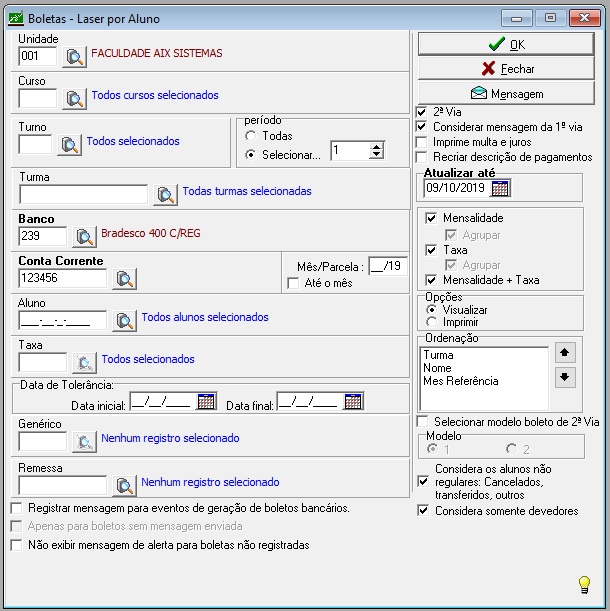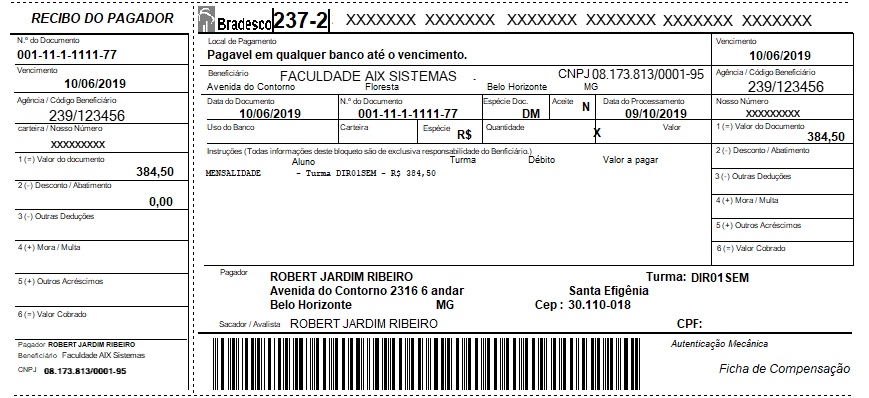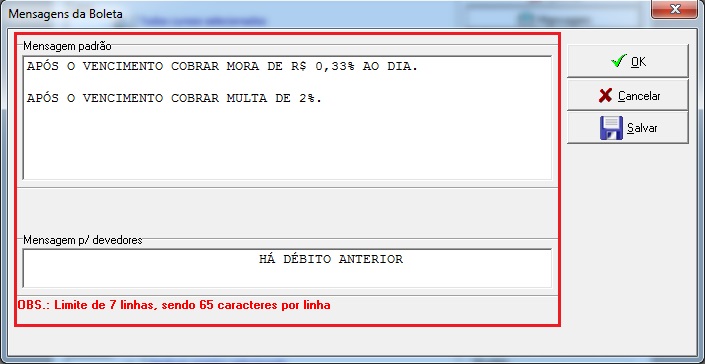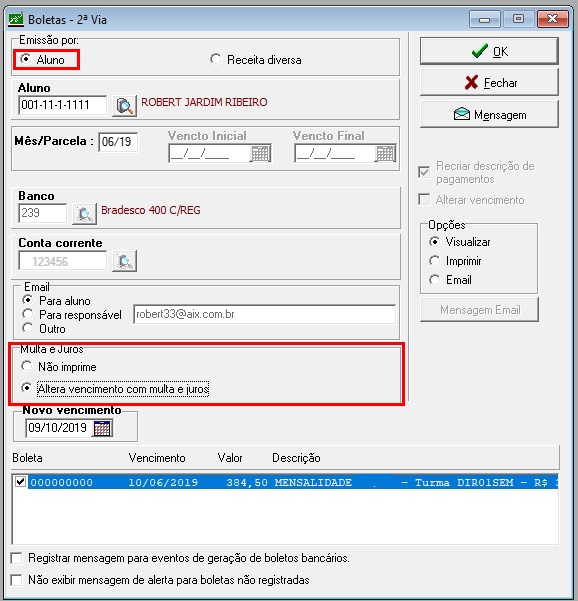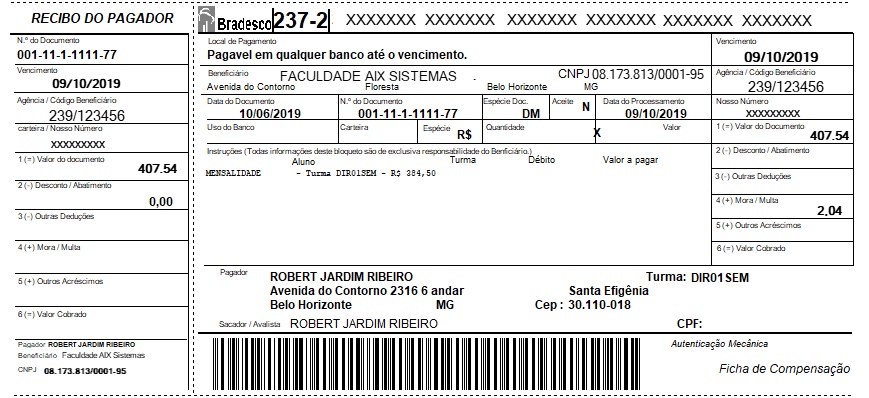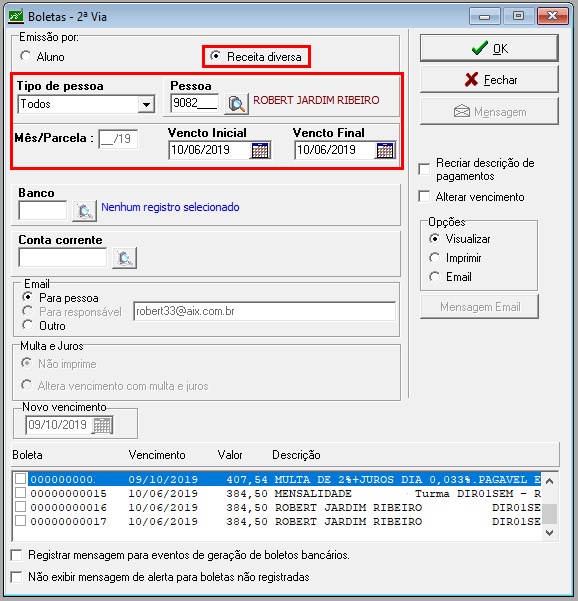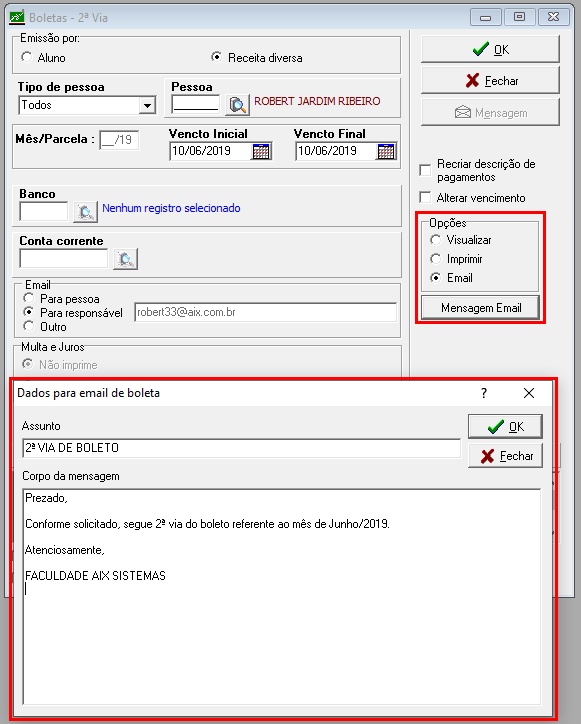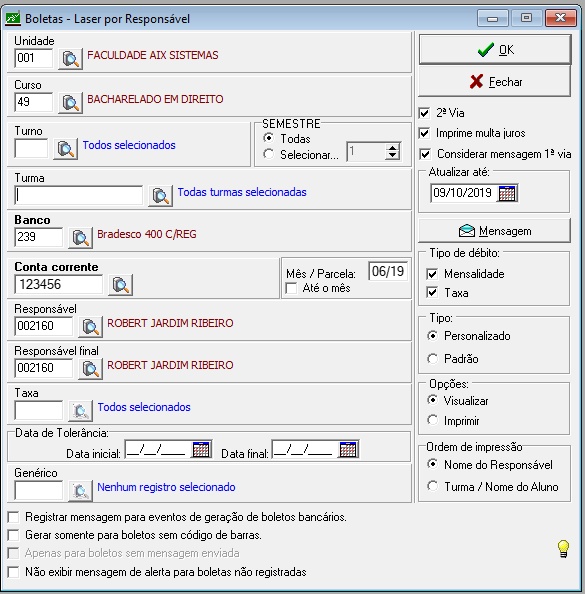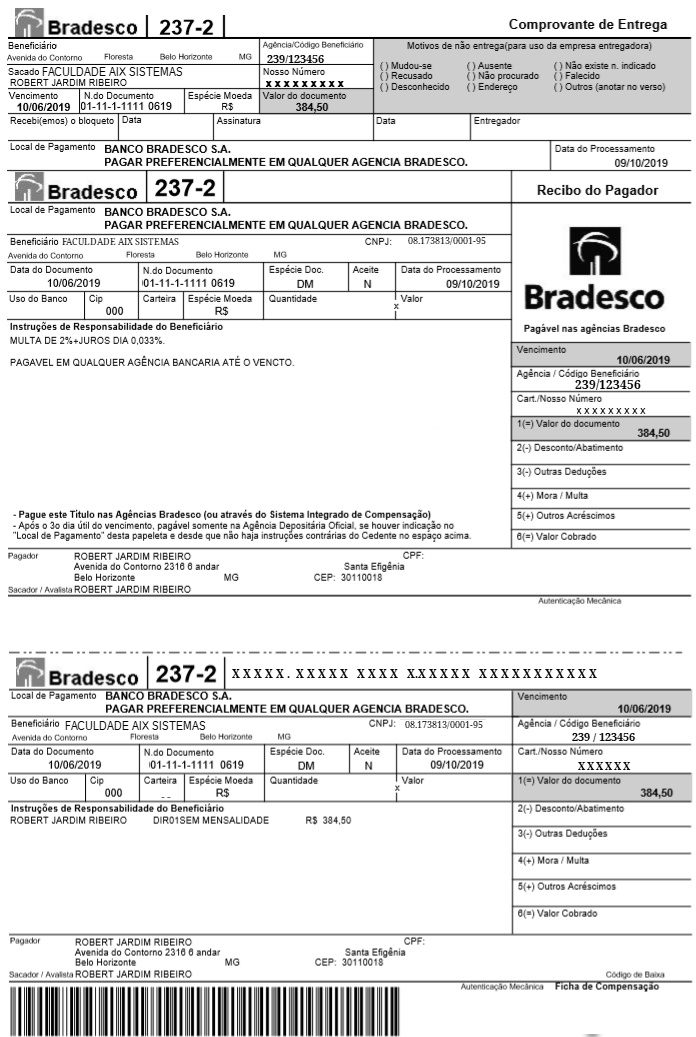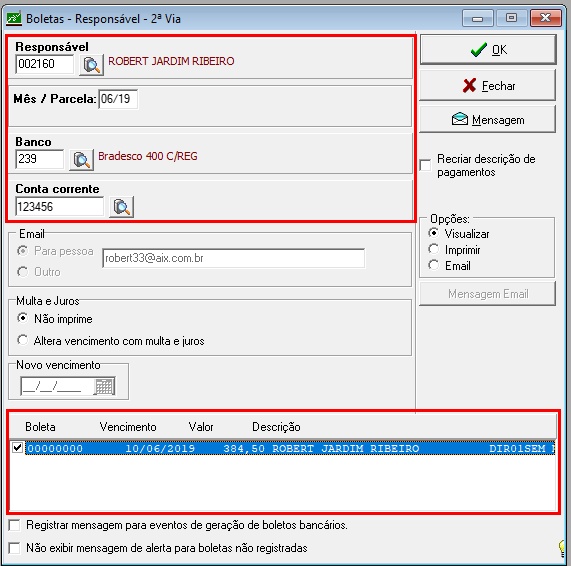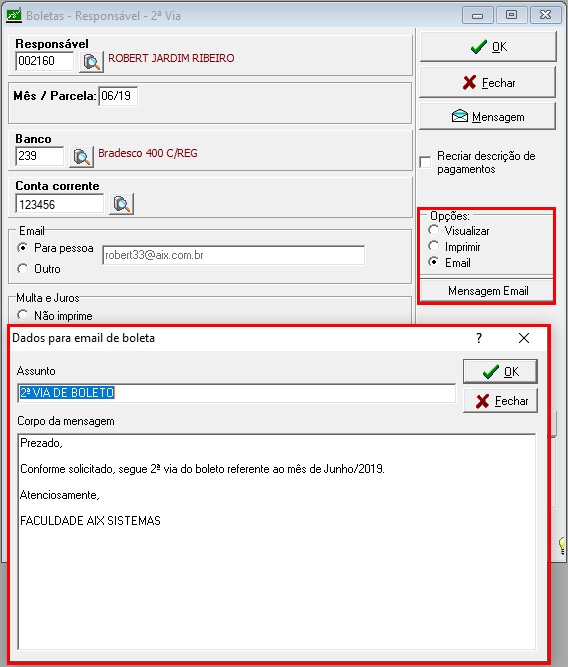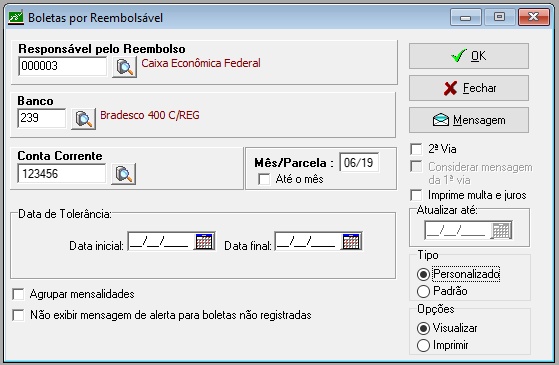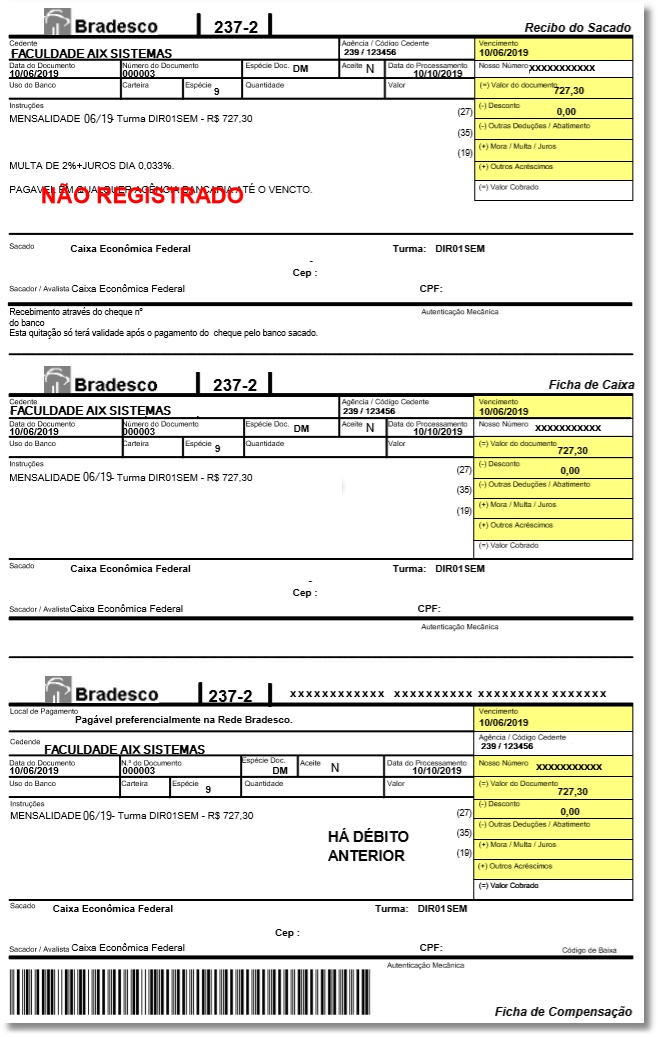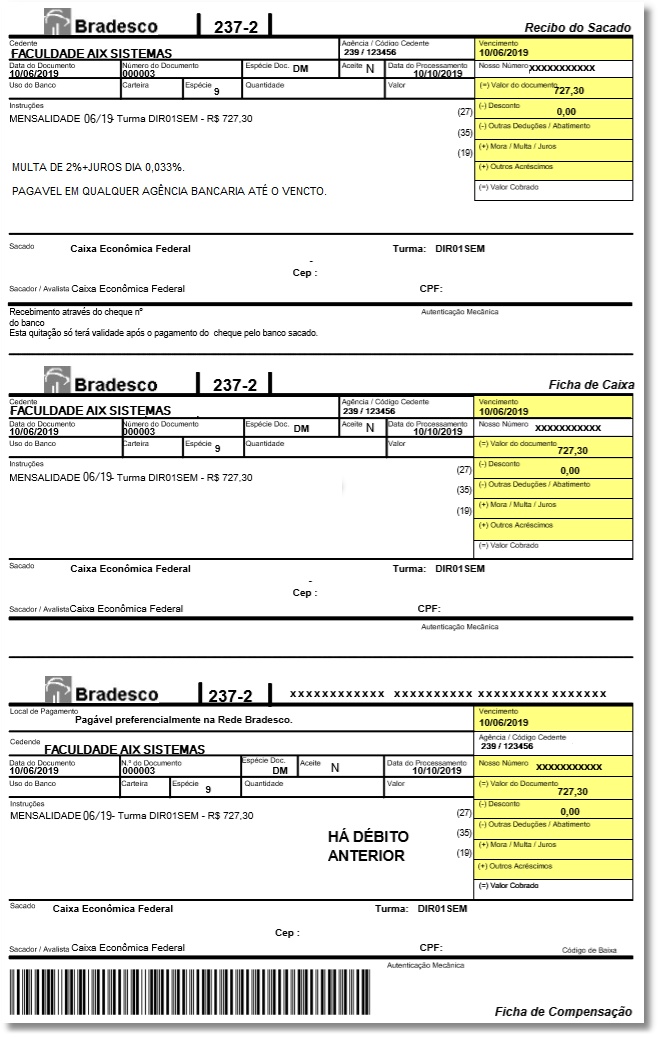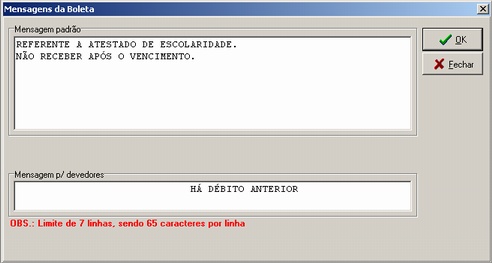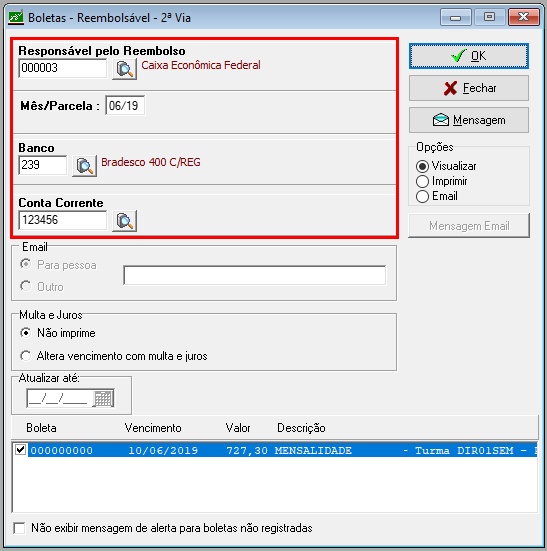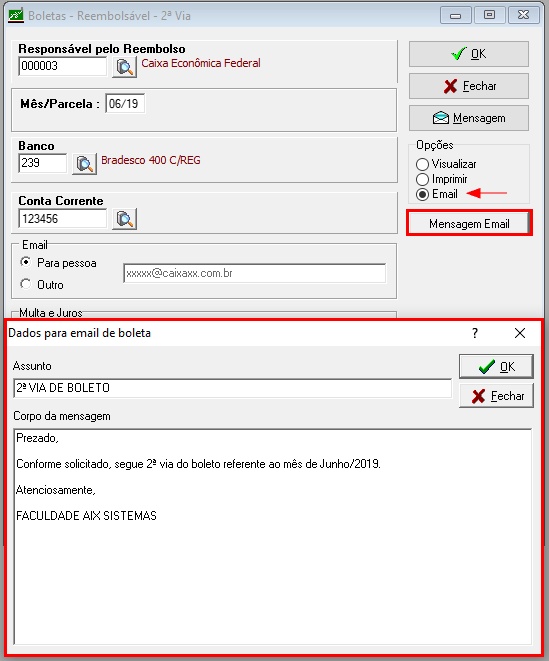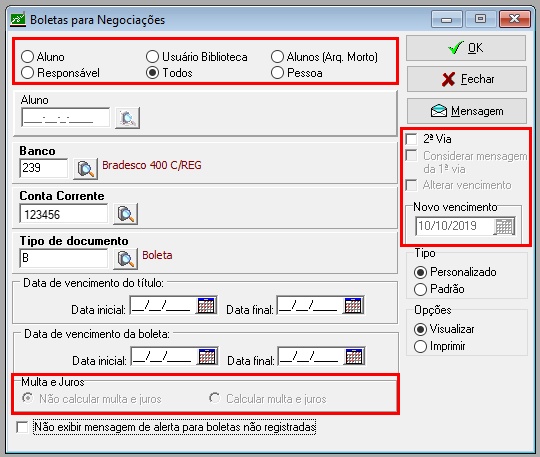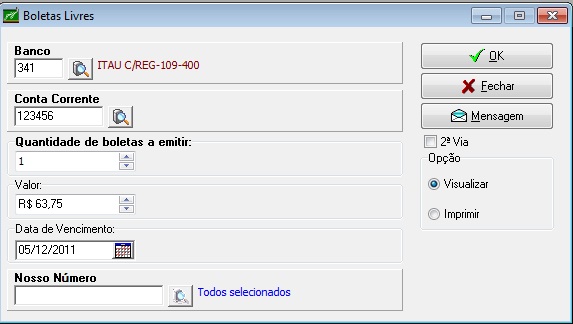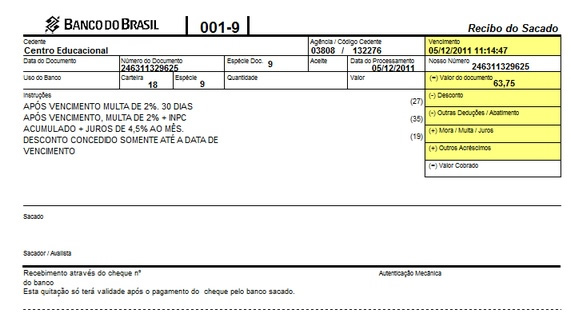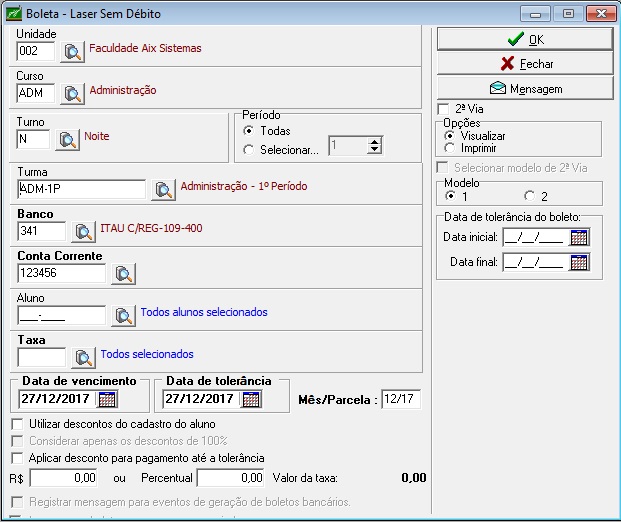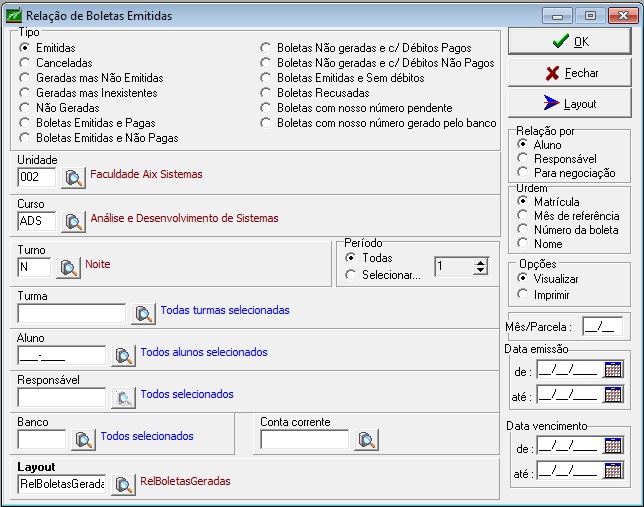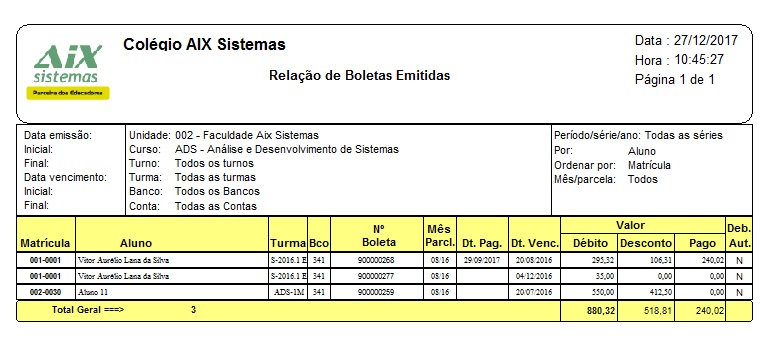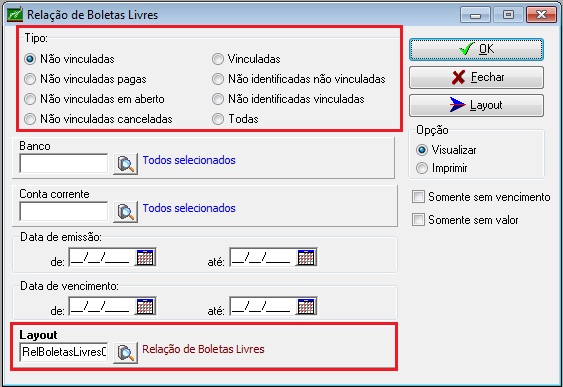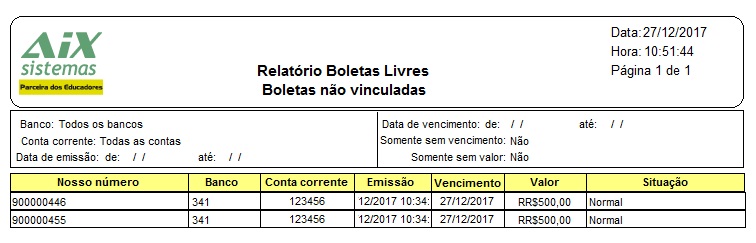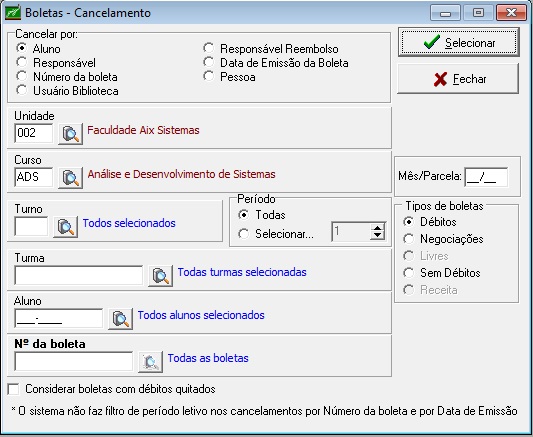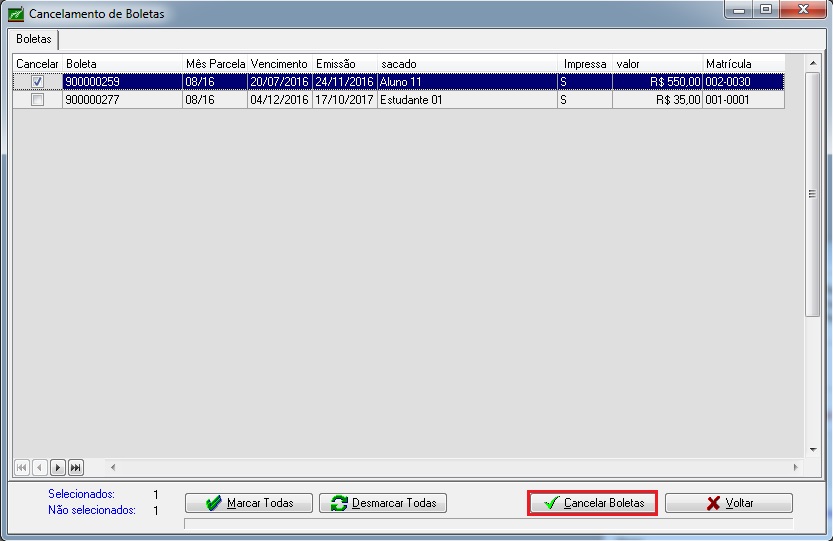Mudanças entre as edições de "Boletas"
(→Laser por Responsável) |
(→Laser por Aluno) |
||
| (58 revisões intermediárias por 3 usuários não estão sendo mostradas) | |||
| Linha 7: | Linha 7: | ||
==Laser por Aluno== | ==Laser por Aluno== | ||
| − | |||
| − | :*A impressão da '''boleta laser''' por aluno é realizada de acordo com as especificações do banco utilizado criadas cadastro de bancos. | + | :*A impressão da '''boleta laser''' por aluno é realizada de acordo com as especificações do banco utilizado criadas cadastro de [https://gestaoescolar.aix.com.br/index.php/Bancos#Giz_Recebimentos '''bancos''']. |
| + | |||
:*Antes de realizar esta rotina, o usuário deve gerar os débitos. | :*Antes de realizar esta rotina, o usuário deve gerar os débitos. | ||
| − | ::[[Image: | + | ::[[Image:rec_img_161a.jpg]] |
| Linha 20: | Linha 20: | ||
| − | :*O checkbox '''Registrar mensagem para eventos de geração de boletos bancários''' será habilitado somente quando marcada a 2ª via da boleta. Marcando esse parâmetro será enviada uma mensagem para o aluno. Para verificar o precedimento de forma detalhada, clique [http://gestaoescolar.aix.com.br/index.php | + | :*O checkbox '''Registrar mensagem para eventos de geração de boletos bancários''' será habilitado somente quando marcada a 2ª via da boleta. Marcando esse parâmetro será enviada uma mensagem para o aluno. Neste caso, o sistema só realizará o registro de mensagem de eventos para geração de boleto para os números de boletos que ainda não foram enviados. Para verificar o precedimento de forma detalhada, clique [http://gestaoescolar.aix.com.br/index.php/Envio_de_Boleto_por_Email_-_Op%C3%A7%C3%A3o_2%C2%AA_via '''AQUI''']. |
| + | |||
| + | |||
| + | :*O checkbox '''Apenas para boletos sem mensagem enviada''' é habilitado somente no caso de marcada a opção 2ª via. | ||
| + | |||
| + | |||
| + | <table width="95%" cellspacing="0" cellpadding="0" id="table1"> | ||
| + | <tr> | ||
| + | <td height="43" bgcolor="#E4EDE4"></td> | ||
| + | <td bgcolor="#E4EDE4" class="style3"><b><font face="Verdana"> | ||
| + | <font color="#0000CD"> </font><font color="#0000CD">Observação</font></font></b></td> | ||
| + | </tr> | ||
| + | </table> | ||
| + | |||
| + | ::*No sistema '''ERP-AIX''' é possível verificar se o banco ao qual o boleto está sendo impresso, possui '''''cobrança registrada ou não'''''. | ||
| + | |||
| + | ::*Caso o usuário deseja que o '''aluno/responsável''' fique ciente que o boleto '''''não está registrado''''', e indicar esta informação no boleto, será necessário adicionar o campo '''TITULO_REGISTRADO''' no '''pipImpressao''' dentro da personalização do '''layout''' de impressão no menu '''Cadastros''' | [https://gestaoescolar.aix.com.br/index.php/Bancos#Giz_Recebimentos '''bancos''']. | ||
| + | |||
| + | |||
| + | <table width="95%" cellspacing="0" cellpadding="0" id="table1"> | ||
| + | <tr> | ||
| + | <td height="43" bgcolor="#E4EDE4"></td> | ||
| + | <td bgcolor="#E4EDE4" class="style3"><b><font face="Verdana"> | ||
| + | <font size="3" color=#B40404>'''Importante:'''</font></font></b></td> | ||
| + | </tr> | ||
| + | </table> | ||
| + | |||
| + | |||
| + | ::*Caso a cobrança registrada '''não tenha sido realizada''' junto ao banco, após a configuração acima, o sistema irá exibir no boleto a mensagem '''Não Registrado'''. | ||
| + | |||
| + | |||
| + | ::[[Arquivo:boletonaoregistrado.jpg]] | ||
| + | |||
| + | |||
| + | :*Caso o usuário '''não''' deseja imprimir o boleto ''com a mensagem acima'', o checkbox '''Não exibir mensagem de alerta para boletas não registradas''' deverá ser marcado na tela de filtros. | ||
| + | |||
| + | |||
| + | ::[[Arquivo:boletonaoregistrado2.jpg]] | ||
| + | |||
| + | |||
| + | |||
| + | ---- | ||
| + | |||
| Linha 26: | Linha 68: | ||
| − | :*O campo '''Ordenação''' | + | :*O campo '''Ordenação''' serve para o usuário informar a ordem de impressão dos boletos. |
| Linha 32: | Linha 74: | ||
| − | :*O campo '''Modelo''' é para o usuário escolher o '''layout''' a ser utilizado na impressão conforme definido no cadastro de bancos na '''Aba Gerais'''. | + | :*O campo '''Modelo''' é para o usuário escolher o '''layout''' a ser utilizado na impressão conforme definido no cadastro de bancos na [https://gestaoescolar.aix.com.br/index.php/Bancos#Aba_Gerais '''Aba Gerais''']. |
:*O campo '''Considera alunos não regulares: Cancelados, transferidos e outros''' deve ser marcado quando a instituição considerar os alunos que estão nesta situação para a cobrança de taxas. | :*O campo '''Considera alunos não regulares: Cancelados, transferidos e outros''' deve ser marcado quando a instituição considerar os alunos que estão nesta situação para a cobrança de taxas. | ||
| + | |||
| + | |||
| + | :*O campo '''Considera somente devedores''', se marcado, permite que apenas os boletos com data de tolerância maior que a data atual sejam emitidos, respeitando os filtros principais. | ||
| + | |||
| + | |||
| + | <p align="justify"><font color="#008000">'''Exemplo:'''</font></p> | ||
| + | |||
| + | Aluno A - Débito de 100,00 | Data de vencimento: 10/05/2019 | ||
| + | Aluno B - Débito de 200,00 | Data de vencimento: 15/10/2019 | ||
| + | |||
| + | Marcando o parâmetro '''Considera somente devedores''' e colocando a data de '''Atualizar até''' dia 25/09/2019, o sistema irá imprimir somente o boleto do Aluno A. O boleto do Aluno B '''NÃO''' será impresso, pois a data | ||
| + | de vencimento está marcada para depois do dia 25/09/2019. | ||
| Linha 45: | Linha 99: | ||
:*<p align="justify"><font color="#008000">''':: Dica:'''</font></p> | :*<p align="justify"><font color="#008000">''':: Dica:'''</font></p> | ||
| − | ::*'''É possível imprimir um extrato dos débitos dos alunos na boleta. Para isto basta no '''layout da boleta''' do cadastro de bancos, incluir um | + | ::*'''É possível imprimir um extrato dos débitos dos alunos na boleta. Para isto basta no '''layout da boleta''' do cadastro de bancos, incluir um sub-relatório de tamanho fixo utilizando o condutor de dados '''pipextrato'''. Consulte o Suporte Técnico da '''AIX''' Sistemas para realizar esta operação.''' |
| Linha 56: | Linha 110: | ||
| − | O botão '''Mensagem''' é dividido em | + | O botão '''Mensagem''' é dividido em dois tipos de mensagens: |
| + | |||
| + | |||
| + | :*O campo de '''Mensagem padrão''' com sete linhas (com 65 caracteres cada linha) para a personalização da mensagem comum a todos os alunos. | ||
| + | |||
| + | |||
| + | :*O campo de '''Mensagem p/ devedores''' faz com que o sistema exiba a mensagem apenas para os alunos que têm '''débitos de mensalidades''' ou '''taxas extras''' em aberto. | ||
| + | |||
| + | |||
| + | ::[[Image:rec_img_162.jpg]] | ||
| + | |||
| + | ==Aluno - 2ª Via== | ||
| + | |||
| + | |||
| + | :*Esta opção é específica para a '''impressão de 2ª via dos boletos''' impressos através das opções por '''aluno''', e '''receitas diversas'''. O diferencial é que através desta tela é possível verificar todos os boletos impressos para o aluno no '''mês/parcela''' especificado. | ||
| + | |||
| + | :*No campo '''Multa e Juros''' o sistema disponibiliza os seguintes parâmetros: | ||
| − | |||
| + | ::*'''Não imprime:''' marcando esta opção o sistema realiza a impressão sem o cálculo multa e juros. | ||
| − | :: | + | ::*'''Altera vencimentos com multa e juros:''' marcando esta opção o sistema realiza a impressão com o cálculo de multa e juros e possibilita a alteração da data de vencimento. |
| − | + | ===Por '''Aluno''' === | |
| − | |||
| − | : | + | ::[[Image:Rec_img_2via_boletoa1.jpg]] |
| − | :: | + | :*'''Nota''': Na '''listagem''', na parte inferior da tela de filtros, aparecerão todos os boletos impressos anteriormente, assim o usuário deverá marcar somente o boleto para o qual deseja imprimir a '''2ª via.''' |
| − | |||
| − | + | :*Ao marcar o checkbox '''Registrar mensagem para eventos de geração de boletos bancários''' será enviada uma mensagem para o aluno. Neste caso, o sistema só realizará o registro de mensagem de eventos para geração de boleto para os números de boletos que ainda não foram enviados. Para verificar o precedimento de forma detalhada, clique [http://gestaoescolar.aix.com.br/index.php?title=Envio_de_Boleto_por_Email_-_Op%C3%A7%C3%A3o_2%C2%AA_via '''AQUI''']. | |
| − | |||
| − | + | <table width="95%" cellspacing="0" cellpadding="0" id="table1"> | |
| + | <tr> | ||
| + | <td height="43" bgcolor="#E4EDE4"></td> | ||
| + | <td bgcolor="#E4EDE4" class="style3"><b><font face="Verdana"> | ||
| + | <font color="#0000CD"> </font><font color="#0000CD">Observação</font></font></b></td> | ||
| + | </tr> | ||
| + | </table> | ||
| + | ::*No sistema '''ERP-AIX''' é possível verificar se o banco ao qual o boleto está sendo impresso, possui '''''cobrança registrada ou não'''''. | ||
| + | |||
| + | ::*Caso o usuário deseja que o '''aluno/responsável''' fique ciente que o boleto '''''não está registrado''''', e indicar esta informação no boleto, será necessário adicionar o campo '''TITULO_REGISTRADO''' no '''pipImpressao''' dentro da personalização do '''layout''' de impressão no menu '''Cadastros''' | [https://gestaoescolar.aix.com.br/index.php/Bancos#Giz_Recebimentos '''bancos''']. | ||
| − | |||
| − | + | <table width="95%" cellspacing="0" cellpadding="0" id="table1"> | |
| + | <tr> | ||
| + | <td height="43" bgcolor="#E4EDE4"></td> | ||
| + | <td bgcolor="#E4EDE4" class="style3"><b><font face="Verdana"> | ||
| + | <font size="3" color=#B40404>'''Importante:'''</font></font></b></td> | ||
| + | </tr> | ||
| + | </table> | ||
| − | |||
| + | ::*Caso a cobrança registrada '''não tenha sido realizada''' junto ao banco, após a configuração acima, o sistema irá exibir no boleto a mensagem '''Não Registrado'''. | ||
| − | |||
| + | ::[[Arquivo:boletonaoregistrado3.jpg]] | ||
| − | |||
| + | :*Caso o usuário '''não''' deseja imprimir o boleto ''com a mensagem acima'', o checkbox '''Não exibir mensagem de alerta para boletas não registradas''' deverá ser marcado na tela de filtros. | ||
| − | |||
| + | ::[[Arquivo:boletonaoregistrado4.jpg]] | ||
| − | + | ===Por '''Receitas Diversas'''=== | |
| − | :Ao marcar a opção '''Receita diversa''', o sistema exibe as opções: | + | :*Ao marcar a opção '''Receita diversa''', o sistema exibe as opções: |
| Linha 114: | Linha 195: | ||
| − | ::[[Image: | + | ::[[Image:Rec_img_2via_boleto_receitasdiversas1aa.jpg]] |
| + | |||
| + | |||
| + | :*'''Nota''': Na '''listagem''', na parte inferior da tela de filtros, aparecerão todos os boletos impressos anteriormente, assim o usuário deverá marcar somente o boleto para o qual deseja imprimir a '''2ª via.''' | ||
| + | :*Ao marcar o checkbox '''Registrar mensagem para eventos de geração de boletos bancários''' será enviada uma mensagem para o aluno. Neste caso, o sistema só realizará o registro de mensagem de eventos para geração de boleto para os números de boletos que ainda não foram enviados. Para verificar o precedimento de forma detalhada, clique [http://gestaoescolar.aix.com.br/index.php?title=Envio_de_Boleto_por_Email_-_Op%C3%A7%C3%A3o_2%C2%AA_via '''AQUI''']. | ||
| − | |||
| + | <table width="95%" cellspacing="0" cellpadding="0" id="table1"> | ||
| + | <tr> | ||
| + | <td height="43" bgcolor="#E4EDE4"></td> | ||
| + | <td bgcolor="#E4EDE4" class="style3"><b><font face="Verdana"> | ||
| + | <font color="#0000CD"> </font><font color="#0000CD">Observação</font></font></b></td> | ||
| + | </tr> | ||
| + | </table> | ||
| − | ::*''' | + | ::*No sistema '''ERP-AIX''' é possível verificar se o banco ao qual o boleto está sendo impresso, possui '''''cobrança registrada ou não'''''. |
| + | |||
| + | ::*Caso o usuário deseja que o '''aluno/responsável''' fique ciente que o boleto '''''não está registrado''''', e indicar esta informação no boleto, será necessário adicionar o campo '''TITULO_REGISTRADO''' no '''pipImpressao''' dentro da personalização do '''layout''' de impressão no menu '''Cadastros''' | [https://gestaoescolar.aix.com.br/index.php/Bancos#Giz_Recebimentos '''bancos''']. | ||
| − | + | <table width="95%" cellspacing="0" cellpadding="0" id="table1"> | |
| + | <tr> | ||
| + | <td height="43" bgcolor="#E4EDE4"></td> | ||
| + | <td bgcolor="#E4EDE4" class="style3"><b><font face="Verdana"> | ||
| + | <font size="3" color=#B40404>'''Importante:'''</font></font></b></td> | ||
| + | </tr> | ||
| + | </table> | ||
| − | :: | + | ::*Caso a cobrança registrada '''não tenha sido realizada''' junto ao banco, após a configuração acima, o sistema irá exibir no boleto a mensagem '''Não Registrado'''. |
| + | |||
| + | ::[[Arquivo:boletonaoregistrado.jpg]] | ||
| + | |||
| + | |||
| + | :*Caso o usuário '''não''' deseja imprimir o boleto ''com a mensagem acima'', o checkbox '''Não exibir mensagem de alerta para boletas não registradas''' deverá ser marcado na tela de filtros. | ||
| + | |||
| + | |||
| + | ::[[Arquivo:boletonaoregistrado2.jpg]] | ||
| + | |||
| + | ---- | ||
| + | |||
| + | ===Envio por e-mail=== | ||
| + | |||
| + | :*Marcando a opção '''E-mail''' é possível realizar o envio da boleta para o aluno por e-mail, sendo que este e-mail poderá ser enviado com o boleto em PDF e o link para impressão do mesmo. Alterações poderão ser efetuadas no boleto, caso o usuário queira imprimir o mesmo pelo portal, neste caso utilizando o link. | ||
| + | |||
| + | |||
| + | ::*'''Importante''': Para o funcionamento desta opção é necessário antes efetuar a [http://gestaoescolar.aix.com.br/index.php?title=Envio_de_Boleto_por_Email_-_Op%C3%A7%C3%A3o_2%C2%AA_via#Configurar_E-mail Configuração do email] e a configuração do [http://gestaoescolar.aix.com.br/index.php?title=Envio_de_Boleto_por_Email_-_Op%C3%A7%C3%A3o_2%C2%AA_via#Tipos_de_Comunica.C3.A7.C3.A3o Tipo de comunicação]. Feitas estas configurações e marcada a opção e-mail, clique no botão '''Mensagem email''' para digitar a mensagem que será encaminhada para o aluno junto com o boleto. E marque a opção '''Registrar mensagem para eventos de geração de boletos bancários'''. | ||
| + | |||
| + | |||
| + | :'''Observação''':A opção de envio do link poderá ser utilizada somente se a instituição possuir o módulo Portal do Aluno Recebimentos. | ||
| + | |||
| + | |||
| + | ::[[Imagem:rec_img_2via_responsável2AA.jpg]] | ||
==Laser por Responsável== | ==Laser por Responsável== | ||
| − | |||
| − | :*A impressão da boleta laser por responsável é realizada de acordo com as especificações do banco utilizado criadas no cadastro de bancos. | + | :*A impressão da boleta '''laser por responsável''' é realizada de acordo com as especificações do banco utilizado criadas no cadastro de bancos. |
| + | |||
:*Antes de realizar esta rotina, o usuário deve gerar os débitos. | :*Antes de realizar esta rotina, o usuário deve gerar os débitos. | ||
| + | |||
:*Os boletos são impressos em nome do responsável do aluno. Além dos filtros comuns (Unidade, Curso, Turma) é possível realizar o filtro através dos responsáveis. | :*Os boletos são impressos em nome do responsável do aluno. Além dos filtros comuns (Unidade, Curso, Turma) é possível realizar o filtro através dos responsáveis. | ||
| − | ::[[Image: | + | ::[[Image:rec_img_164a.jpg]] |
| Linha 147: | Linha 270: | ||
| − | :*O checkbox '''Registrar mensagem para eventos de geração de boletos bancários''' será habilitado somente quando marcada a 2ª via da boleta. Marcando esse parâmetro será enviada uma mensagem para responsável. | + | :*O checkbox '''Registrar mensagem para eventos de geração de boletos bancários''' será habilitado somente quando marcada a 2ª via da boleta. Marcando esse parâmetro será enviada uma mensagem para responsável. Para verificar o precedimento de forma detalhada, clique [http://gestaoescolar.aix.com.br/index.php?title=Envio_de_Boleto_por_Email_-_Op%C3%A7%C3%A3o_2%C2%AA_via '''AQUI''']. |
| + | |||
| + | |||
| + | :*O campo '''Apenas para boleto sem mensagem enviada''' funciona na forma de um validador de boletos já enviados via mensagem, ou seja, limita o envio dos boletos via mensagem apenas para aqueles que ainda não foram enviados. Esta opção só é habilitada ao marcar '''Registrar mensagem para eventos de geração de boletos bancários'''. | ||
| + | |||
| + | |||
| + | :*A opção '''Gerar somente para boletos sem código de barras''' permite que o usuário emita apenas os boletos que não possuem código de barras. | ||
| + | |||
| + | |||
| + | <table width="95%" cellspacing="0" cellpadding="0" id="table1"> | ||
| + | <tr> | ||
| + | <td height="43" bgcolor="#E4EDE4"></td> | ||
| + | <td bgcolor="#E4EDE4" class="style3"><b><font face="Verdana"> | ||
| + | <font color="#0000CD"> </font><font color="#0000CD">Observação</font></font></b></td> | ||
| + | </tr> | ||
| + | </table> | ||
| + | |||
| + | ::*No sistema '''ERP-AIX''' é possível verificar se o banco ao qual o boleto está sendo impresso, possui '''''cobrança registrada ou não'''''. | ||
| + | |||
| + | ::*Caso o usuário deseja que o '''aluno/responsável''' fique ciente que o boleto '''''não está registrado''''', e indicar esta informação no boleto, será necessário adicionar o campo '''TITULO_REGISTRADO''' no '''pipImpressao''' dentro da personalização do '''layout''' de impressão no menu '''Cadastros''' | [https://gestaoescolar.aix.com.br/index.php/Bancos#Giz_Recebimentos '''bancos''']. | ||
| + | |||
| + | |||
| + | <table width="95%" cellspacing="0" cellpadding="0" id="table1"> | ||
| + | <tr> | ||
| + | <td height="43" bgcolor="#E4EDE4"></td> | ||
| + | <td bgcolor="#E4EDE4" class="style3"><b><font face="Verdana"> | ||
| + | <font size="3" color=#B40404>'''Importante:'''</font></font></b></td> | ||
| + | </tr> | ||
| + | </table> | ||
| + | |||
| + | |||
| + | ::*Caso a cobrança registrada '''não tenha sido realizada''' junto ao banco, após a configuração acima, o sistema irá exibir no boleto a mensagem '''Não Registrado'''. | ||
| + | |||
| + | |||
| + | ::[[Arquivo:boletonaoregistradoa1bc.jpg]] | ||
| + | |||
| + | |||
| + | :*Caso o usuário '''não''' deseja imprimir o boleto ''com a mensagem acima'', o checkbox '''Não exibir mensagem de alerta para boletas não registradas''' deverá ser marcado na tela de filtros. | ||
| + | |||
| + | |||
| + | ::[[Arquivo:boletonaoregistradoa2.jpg]] | ||
| + | |||
| + | |||
| + | |||
| + | ---- | ||
| Linha 156: | Linha 323: | ||
| − | ::[[Image: | + | ::[[Image:rec_img_162.jpg]] |
| Linha 163: | Linha 330: | ||
== Responsável - 2ª Via== | == Responsável - 2ª Via== | ||
| − | |||
| − | |||
| + | :*Esta opção é específica para a '''impressão de 2ª via dos boletos''' pela opção '''Responsável'''. Para emissão do boleto, deve ser informado o responsável, o mês/parcela, o banco e a conta-corrente. | ||
| − | :No campo '''Multa e Juros''' o sistema disponibiliza os seguintes parâmetros: | + | |
| + | :*No campo '''Multa e Juros''' o sistema disponibiliza os seguintes parâmetros: | ||
::*'''Não imprime:''' marcando esta opção o sistema realiza a impressão sem o cálculo multa e juros. | ::*'''Não imprime:''' marcando esta opção o sistema realiza a impressão sem o cálculo multa e juros. | ||
| − | ::*''' | + | ::*'''Altera vencimentos com multa e juros:''' marcando esta opção o sistema realiza a impressão com o cálculo de multa e juros e possibilita a alteração da data de vencimento. |
| + | |||
| + | |||
| + | :*Na '''listagem''', parte inferior da tela de filtros, aparecerão todos os boletos impressos anteriormente, assim o usuário deverá marcar apenas o boleto para o qual deseja imprimir a '''2ª via.''' | ||
| − | |||
| + | ::[[Arquivo:Rec img 2via responsável1a.jpg]] | ||
| − | |||
| − | : | + | :*Ao marcar o checkbox '''Registrar mensagem para eventos de geração de boletos bancários''' será enviada uma mensagem para o aluno. Neste caso, o sistema só realizará o registro de mensagem de eventos para geração de boleto para os números de boletos que ainda não foram enviados. Para verificar o precedimento de forma detalhada, clique [http://gestaoescolar.aix.com.br/index.php?title=Envio_de_Boleto_por_Email_-_Op%C3%A7%C3%A3o_2%C2%AA_via '''AQUI''']. |
| − | + | <table width="95%" cellspacing="0" cellpadding="0" id="table1"> | |
| + | <tr> | ||
| + | <td height="43" bgcolor="#E4EDE4"></td> | ||
| + | <td bgcolor="#E4EDE4" class="style3"><b><font face="Verdana"> | ||
| + | <font color="#0000CD"> </font><font color="#0000CD">Observação</font></font></b></td> | ||
| + | </tr> | ||
| + | </table> | ||
| + | ::*No sistema '''ERP-AIX''' é possível verificar se o banco ao qual o boleto está sendo impresso, possui '''''cobrança registrada ou não'''''. | ||
| + | |||
| + | ::*Caso o usuário deseja que o '''aluno/responsável''' fique ciente que o boleto '''''não está registrado''''', e indicar esta informação no boleto, será necessário adicionar o campo '''TITULO_REGISTRADO''' no '''pipImpressao''' dentro da personalização do '''layout''' de impressão no menu '''Cadastros''' | [https://gestaoescolar.aix.com.br/index.php/Bancos#Giz_Recebimentos '''bancos''']. | ||
| − | |||
| + | <table width="95%" cellspacing="0" cellpadding="0" id="table1"> | ||
| + | <tr> | ||
| + | <td height="43" bgcolor="#E4EDE4"></td> | ||
| + | <td bgcolor="#E4EDE4" class="style3"><b><font face="Verdana"> | ||
| + | <font size="3" color=#B40404>'''Importante:'''</font></font></b></td> | ||
| + | </tr> | ||
| + | </table> | ||
| − | |||
| − | :: | + | ::*Caso a cobrança registrada '''não tenha sido realizada''' junto ao banco, após a configuração acima, o sistema irá exibir no boleto a mensagem '''Não Registrado'''. |
| + | |||
| + | ::[[Arquivo:Boletonaoregistradoa1bc.jpg]] | ||
| + | |||
| + | |||
| + | :*Caso o usuário '''não''' deseja imprimir o boleto ''com a mensagem acima'', o checkbox '''Não exibir mensagem de alerta para boletas não registradas''' deverá ser marcado na tela de filtros. | ||
| + | |||
| + | |||
| + | ::[[Arquivo:Boletonaoregistradoa2.jpg]] | ||
| + | |||
| + | ---- | ||
| + | |||
| + | ===Envio por e-mail=== | ||
| + | |||
| + | :*Marcando a opção '''E-mail''' é possível realizar o envio da boleta para o aluno por e-mail, sendo que este e-mail poderá ser enviado com o boleto em PDF e o link para impressão do mesmo. Alterações poderão ser efetuadas no boleto, caso o usuário queira imprimir o mesmo pelo portal, neste caso utilizando o link. | ||
| + | |||
| + | |||
| + | ::*'''Importante''': Para o funcionamento desta opção é necessário antes efetuar a [http://gestaoescolar.aix.com.br/index.php?title=Envio_de_Boleto_por_Email_-_Op%C3%A7%C3%A3o_2%C2%AA_via#Configurar_E-mail Configuração do email] e a configuração do [http://gestaoescolar.aix.com.br/index.php?title=Envio_de_Boleto_por_Email_-_Op%C3%A7%C3%A3o_2%C2%AA_via#Tipos_de_Comunica.C3.A7.C3.A3o Tipo de comunicação]. Feitas estas configurações e marcada a opção e-mail, clique no botão '''Mensagem email''' para digitar a mensagem que será encaminhada para o aluno junto com o boleto. E marque a opção '''Registrar mensagem para eventos de geração de boletos bancários'''. | ||
| + | |||
| + | |||
| + | :*'''Observação''':A opção de envio do link poderá ser utilizada somente se a instituição possuir o módulo Portal do Aluno Recebimentos. | ||
| + | |||
| + | |||
| + | ::[[Imagem:rec_img_2via_responsável2a.jpg]] | ||
==Boletas por Reembolsável== | ==Boletas por Reembolsável== | ||
| − | :*A impressão de boletas por reembolsável é realizada quando se utiliza o tipo de desconto reembolsável, ou seja, ela é emitida ao responsável pelo reembolso de um desconto atribuído ao aluno. | + | :*A impressão de boletas por '''reembolsável''' é realizada quando se utiliza o tipo de desconto reembolsável, ou seja, ela é emitida ao responsável pelo reembolso de um desconto atribuído ao aluno. |
| + | |||
:*Antes de realizar esta rotina, o usuário deve gerar os débitos para os alunos que possuem desconto do tipo reembolsável. | :*Antes de realizar esta rotina, o usuário deve gerar os débitos para os alunos que possuem desconto do tipo reembolsável. | ||
| + | |||
:*Os boletos são impressos em nome do responsável pelo reembolso. Além dos filtros comuns (unidade, curso, turma) é possível realizar o filtro através dos responsáveis. | :*Os boletos são impressos em nome do responsável pelo reembolso. Além dos filtros comuns (unidade, curso, turma) é possível realizar o filtro através dos responsáveis. | ||
| − | ::[[Image: | + | ::[[Image:rec_img_106a.jpg]] |
:*A opção '''Até o Mês''' deve ser marcada quando o usuário deseja imprimir uma '''única boleta''' com todos os valores dos débitos anteriores, quando quiser realizar a impressão de todas as boletas até o mês especificado no campo '''Mês/Parcela'''. | :*A opção '''Até o Mês''' deve ser marcada quando o usuário deseja imprimir uma '''única boleta''' com todos os valores dos débitos anteriores, quando quiser realizar a impressão de todas as boletas até o mês especificado no campo '''Mês/Parcela'''. | ||
| + | |||
:*A opção '''Agrupar mensalidades''' deve ser marcada quando o usuário deseja que todas as mensalidades de determinado responsável por um reembolso, sejam agrupadas em uma '''única boleta'''. | :*A opção '''Agrupar mensalidades''' deve ser marcada quando o usuário deseja que todas as mensalidades de determinado responsável por um reembolso, sejam agrupadas em uma '''única boleta'''. | ||
| − | |||
| − | :*O campo de '''mensagem para devedores''' que exibe a mensagem apenas para os alunos que têm débitos de mensalidades ou taxas extras em aberto. | + | <table width="95%" cellspacing="0" cellpadding="0" id="table1"> |
| + | <tr> | ||
| + | <td height="43" bgcolor="#E4EDE4"></td> | ||
| + | <td bgcolor="#E4EDE4" class="style3"><b><font face="Verdana"> | ||
| + | <font color="#0000CD"> </font><font color="#0000CD">Observação</font></font></b></td> | ||
| + | </tr> | ||
| + | </table> | ||
| + | |||
| + | ::*No sistema '''ERP-AIX''' é possível verificar se o banco ao qual o boleto está sendo impresso, possui '''''cobrança registrada ou não'''''. | ||
| + | |||
| + | ::*Caso o usuário deseja que o '''aluno/responsável''' fique ciente que o boleto '''''não está registrado''''', e indicar esta informação no boleto, será necessário adicionar o campo '''TITULO_REGISTRADO''' no '''pipImpressao''' dentro da personalização do '''layout''' de impressão no menu '''Cadastros''' | [https://gestaoescolar.aix.com.br/index.php/Bancos#Giz_Recebimentos '''bancos''']. | ||
| + | |||
| + | |||
| + | <table width="95%" cellspacing="0" cellpadding="0" id="table1"> | ||
| + | <tr> | ||
| + | <td height="43" bgcolor="#E4EDE4"></td> | ||
| + | <td bgcolor="#E4EDE4" class="style3"><b><font face="Verdana"> | ||
| + | <font size="3" color=#B40404>'''Importante:'''</font></font></b></td> | ||
| + | </tr> | ||
| + | </table> | ||
| + | |||
| + | |||
| + | ::*Caso a cobrança registrada '''não tenha sido realizada''' junto ao banco, após a configuração acima, o sistema irá exibir no boleto a mensagem '''Não Registrado'''. | ||
| + | |||
| + | |||
| + | ::[[Arquivo:boletonaoregistrado3a.jpg]] | ||
| + | |||
| + | |||
| + | :*Caso o usuário '''não''' deseja imprimir o boleto ''com a mensagem acima'', o checkbox '''Não exibir mensagem de alerta para boletas não registradas''' deverá ser marcado na tela de filtros. | ||
| + | |||
| + | |||
| + | ::[[Arquivo:boletonaoregistrado2AB.jpg]] | ||
| + | |||
| + | |||
| + | |||
| + | ---- | ||
| + | |||
| + | |||
| + | :*O botão '''Mensagem''' é dividido em dois campos. O campo de '''Mensagem padrão''' com cinco linhas (com 65 caracteres cada linha) para a personalização da mensagem comum a todos os alunos. | ||
| + | |||
| + | |||
| + | :*O campo de '''Mensagem para devedores''' que exibe a mensagem apenas para os alunos que têm débitos de mensalidades ou taxas extras em aberto. | ||
::[[Image:rec_img_107.jpg]] | ::[[Image:rec_img_107.jpg]] | ||
| − | |||
== Reembolsável - 2ª Via== | == Reembolsável - 2ª Via== | ||
| − | |||
| − | :Esta opção é específica para a '''impressão de 2ª via dos boletos''' impressos através da opção '''responsável'''. | + | :*Esta opção é específica para a '''impressão de 2ª via dos boletos''' impressos através da opção '''responsável'''. |
| − | :No campo '''Multa e Juros''' o sistema disponibiliza os seguintes parâmetros: | + | :*No campo '''Multa e Juros''' o sistema disponibiliza os seguintes parâmetros: |
::*'''Não imprime:''' marcando esta opção o sistema realiza a impressão sem o cálculo multa e juros. | ::*'''Não imprime:''' marcando esta opção o sistema realiza a impressão sem o cálculo multa e juros. | ||
| − | ::*''' | + | ::*'''Altera vencimentos com multa e juros:''' marcando esta opção o sistema realiza a impressão com o cálculo de multa e juros e possibilita a alteração da data de vencimento. |
| + | |||
| + | |||
| + | ::[[Image:rec_img_2via_boleto_reembolsavél1a.jpg]] | ||
| + | |||
| − | + | :*Na '''listagem''', parte inferior da tela de filtros, aparecerão todos os boletos impressos anteriormente, assim o usuário deverá marcar apenas o boleto para o qual deseja imprimir a '''2ª via.''' | |
| − | :: | + | <table width="95%" cellspacing="0" cellpadding="0" id="table1"> |
| + | <tr> | ||
| + | <td height="43" bgcolor="#E4EDE4"></td> | ||
| + | <td bgcolor="#E4EDE4" class="style3"><b><font face="Verdana"> | ||
| + | <font color="#0000CD"> </font><font color="#0000CD">Observação</font></font></b></td> | ||
| + | </tr> | ||
| + | </table> | ||
| + | |||
| + | ::*No sistema '''ERP-AIX''' é possível verificar se o banco ao qual o boleto está sendo impresso, possui '''''cobrança registrada ou não'''''. | ||
| + | ::*Caso o usuário deseja que o '''aluno/responsável''' fique ciente que o boleto '''''não está registrado''''', e indicar esta informação no boleto, será necessário adicionar o campo '''TITULO_REGISTRADO''' no '''pipImpressao''' dentro da personalização do '''layout''' de impressão no menu '''Cadastros''' | [https://gestaoescolar.aix.com.br/index.php/Bancos#Giz_Recebimentos '''bancos''']. | ||
| − | |||
| + | <table width="95%" cellspacing="0" cellpadding="0" id="table1"> | ||
| + | <tr> | ||
| + | <td height="43" bgcolor="#E4EDE4"></td> | ||
| + | <td bgcolor="#E4EDE4" class="style3"><b><font face="Verdana"> | ||
| + | <font size="3" color=#B40404>'''Importante:'''</font></font></b></td> | ||
| + | </tr> | ||
| + | </table> | ||
| − | |||
| + | ::*Caso a cobrança registrada '''não tenha sido realizada''' junto ao banco, após a configuração acima, o sistema irá exibir no boleto a mensagem '''Não Registrado'''. | ||
| − | |||
| + | ::[[Arquivo:boletonaoregistrado3a.jpg]] | ||
| − | |||
| + | :*Caso o usuário '''não''' deseja imprimir o boleto ''com a mensagem acima'', o checkbox '''Não exibir mensagem de alerta para boletas não registradas''' deverá ser marcado na tela de filtros. | ||
| − | |||
| + | ::[[Arquivo:boletonaoregistrado2AB.jpg]] | ||
| + | |||
| + | ---- | ||
| + | |||
| + | ===Envio por e-mail=== | ||
| + | |||
| + | |||
| + | :Marcando a opção '''E-mail''' é possível realizar o envio da boleta para o aluno por e-mail, sendo que este e-mail poderá ser enviado com o boleto em PDF e o link para impressão do mesmo. Alterações poderão ser efetuadas no boleto, caso o usuário queira imprimir o mesmo pelo portal, neste caso utilizando o link. | ||
| + | |||
| + | |||
| + | ::*'''Importante''': Para o funcionamento desta opção é necessário antes efetuar a [http://gestaoescolar.aix.com.br/index.php?title=Envio_de_Boleto_por_Email_-_Op%C3%A7%C3%A3o_2%C2%AA_via#Configurar_E-mail Configuração do email] e a configuração do [http://gestaoescolar.aix.com.br/index.php?title=Envio_de_Boleto_por_Email_-_Op%C3%A7%C3%A3o_2%C2%AA_via#Tipos_de_Comunica.C3.A7.C3.A3o Tipo de comunicação]. Feitas estas configurações e marcada a opção e-mail, clique no botão '''Mensagem email''' para digitar a mensagem que será encaminhada para o aluno junto com o boleto. | ||
| + | |||
| + | |||
| + | :'''Observação''': A opção de envio do link poderá ser utilizada somente se a instituição possuir o módulo Portal do Aluno Recebimentos. | ||
| + | |||
| + | |||
| + | ::[[Arquivo:rec_img_2via_boleto_reembolsavél2a.jpg]] | ||
==Laser para Negociações== | ==Laser para Negociações== | ||
| − | |||
| − | :*Utilizando esta opção o usuário poderá emitir boletos para os títulos de negociações | + | :*Utilizando esta opção, o usuário poderá emitir boletos para os títulos de '''negociações''' para '''Aluno''', '''Responsável''', '''Usuário Biblioteca''', '''Todos''', '''Alunos (Arq. Morto)''' e '''Pessoa'''. |
| + | |||
| + | :*Os campos '''Banco''', '''Conta corrente''', e '''Tipo de documento''' são de preenchimento '''obrigatório.''' | ||
| + | |||
| + | |||
| + | :*Marcando a opção, 2ª via, o sistema libera as opções '''Considerar mensagem de 1ªvia''' e '''Alterar vencimento'''. Este último permite a alteração da data de vencimento da negociação, quando marcado. | ||
| + | |||
| + | |||
| + | :*Quando a data de vencimento da negociação é alterada, o sistema libera as opções '''Não calcular multas e juros''' e '''Calcular multas e juros'''. Marcando a opção para calcular multas e juros, o sistema corrige o valor do boleto, a partir do valor e da data de vencimento do título. | ||
| + | |||
| + | |||
| + | ::[[Image:rec_img_107bc.jpg]] | ||
| + | |||
| + | |||
| + | <table width="95%" cellspacing="0" cellpadding="0" id="table1"> | ||
| + | <tr> | ||
| + | <td height="43" bgcolor="#E4EDE4"></td> | ||
| + | <td bgcolor="#E4EDE4" class="style3"><b><font face="Verdana"> | ||
| + | <font color="#0000CD"> </font><font color="#0000CD">Observação</font></font></b></td> | ||
| + | </tr> | ||
| + | </table> | ||
| + | |||
| + | ::*No sistema '''ERP-AIX''' é possível verificar se o banco ao qual o boleto está sendo impresso, possui '''''cobrança registrada ou não'''''. | ||
| + | |||
| + | ::*Caso o usuário deseja que o '''aluno/responsável''' fique ciente que o boleto '''''não está registrado''''', e indicar esta informação no boleto, será necessário adicionar o campo '''TITULO_REGISTRADO''' no '''pipImpressao''' dentro da personalização do '''layout''' de impressão no menu '''Cadastros''' | [https://gestaoescolar.aix.com.br/index.php/Bancos#Giz_Recebimentos '''bancos''']. | ||
| + | |||
| + | |||
| + | <table width="95%" cellspacing="0" cellpadding="0" id="table1"> | ||
| + | <tr> | ||
| + | <td height="43" bgcolor="#E4EDE4"></td> | ||
| + | <td bgcolor="#E4EDE4" class="style3"><b><font face="Verdana"> | ||
| + | <font size="3" color=#B40404>'''Importante:'''</font></font></b></td> | ||
| + | </tr> | ||
| + | </table> | ||
| + | |||
| + | |||
| + | ::*Caso a cobrança registrada '''não tenha sido realizada''' junto ao banco, após a configuração acima, o sistema irá exibir no boleto a mensagem '''Não Registrado'''. | ||
| + | |||
| + | |||
| + | ::[[Arquivo:boletonaoregistrado.jpg]] | ||
| − | |||
| − | :* | + | :*Caso o usuário '''não''' deseja imprimir o boleto ''com a mensagem acima'', o checkbox '''Não exibir mensagem de alerta para boletas não registradas''' deverá ser marcado na tela de filtros. |
| − | ::[[ | + | ::[[Arquivo:boletonaoregistrado2.jpg]] |
==Laser para Receitas== | ==Laser para Receitas== | ||
| − | |||
:*Por meio desta opção, o usuário poderá emitir boletos do tipo receita. Para emitir o boleto, os campos '''Banco''' e '''Conta corrente''' devem ser preenchidos. | :*Por meio desta opção, o usuário poderá emitir boletos do tipo receita. Para emitir o boleto, os campos '''Banco''' e '''Conta corrente''' devem ser preenchidos. | ||
| − | :*Marcando a opção, 2ª via, o sistema libera as opções '''Considerar mensagem de 1ªvia''' | + | |
| + | :*Marcando a opção, 2ª via, o sistema libera as opções '''Considerar mensagem de 1ªvia''' e '''Alterar vencimento'''. Este último permite a alteração da data de vencimento do boleto, quando marcado. | ||
| + | |||
:*Quando a data de vencimento é alterada, o sistema libera as opções '''Não calcular multas e juros''' e '''Calcular multas e juros'''. Marcando a opção calcular multas e juros, o sistema corrige o valor do boleto, a partir do valor e da data de vencimento do título. | :*Quando a data de vencimento é alterada, o sistema libera as opções '''Não calcular multas e juros''' e '''Calcular multas e juros'''. Marcando a opção calcular multas e juros, o sistema corrige o valor do boleto, a partir do valor e da data de vencimento do título. | ||
| + | |||
::'''Observação''': O layout utilizado nessa tela, vai ser o mesmo utilizado na tela de Negociação. | ::'''Observação''': O layout utilizado nessa tela, vai ser o mesmo utilizado na tela de Negociação. | ||
| + | |||
::[[Image:rec_img_01.jpg]] | ::[[Image:rec_img_01.jpg]] | ||
| Linha 296: | Linha 618: | ||
==Laser sem Débitos== | ==Laser sem Débitos== | ||
| − | |||
| + | :*Através desta opção é possível gerar boletos sem débitos. Nela é possível optar pela emissão de um boleto com o valor total ou parcelado, neste último caso, serão emitidos boletos de acordo com a quantidade de parcelas desejada. | ||
| − | |||
:*Através do checkbox '''Utilizar descontos do cadastro do aluno''', é possível gerar o boleto com desconto na tabela DESCALU (descontos do aluno) previamente cadastrado para um aluno. Não serão gerados boletos para os alunos que possuírem desconto de 100%, neste caso será gerado um débito, devido a necessidade de se emitir a nota fiscal. | :*Através do checkbox '''Utilizar descontos do cadastro do aluno''', é possível gerar o boleto com desconto na tabela DESCALU (descontos do aluno) previamente cadastrado para um aluno. Não serão gerados boletos para os alunos que possuírem desconto de 100%, neste caso será gerado um débito, devido a necessidade de se emitir a nota fiscal. | ||
| + | |||
:*O checkbox '''Considerar apenas os descontos de 100%''', quando marcado, faz com que o sistema desconsidere o parâmetro '''Utilizar descontos do cadastro do aluno'''. Assim, para os alunos que possuírem um desconto diferente de 100%, será gerado um boleto sem desconto, com valor integral. | :*O checkbox '''Considerar apenas os descontos de 100%''', quando marcado, faz com que o sistema desconsidere o parâmetro '''Utilizar descontos do cadastro do aluno'''. Assim, para os alunos que possuírem um desconto diferente de 100%, será gerado um boleto sem desconto, com valor integral. | ||
| + | |||
:*Caso a instituição queira fornecer um desconto especial para o aluno, é necessário marcar o parâmetro '''Aplicar desconto para pagamento até a tolerância''' e informar o valor em reais, ou percentual se for o caso. | :*Caso a instituição queira fornecer um desconto especial para o aluno, é necessário marcar o parâmetro '''Aplicar desconto para pagamento até a tolerância''' e informar o valor em reais, ou percentual se for o caso. | ||
| − | |||
| − | :*''' | + | :*O checkbox '''Registrar mensagem para eventos de geração de boletos bancários''' será habilitado somente quando a opção '''2ª via do boleto''' for marcado. Se marcado, será enviada uma mensagem para o aluno e/ou responsável financeiro. Para verificar o precedimento de forma detalhada, clique [http://gestaoescolar.aix.com.br/index.php?title=Envio_de_Boleto_por_Email_-_Op%C3%A7%C3%A3o_2%C2%AA_via '''AQUI''']. |
| − | + | :*'''Observação''': As datas de '''Vencimento''' e '''Tolerância''' não podem ser menores que a data atual. | |
| − | |||
| + | [[Imagem: Tela_laser_sem_débito.jpg]] | ||
==Relação Boletas Emitidas== | ==Relação Boletas Emitidas== | ||
| Linha 328: | Linha 650: | ||
::* '''Boletas emitidas e pagas:''' são listados débitos com boletas geradas e quitadas; | ::* '''Boletas emitidas e pagas:''' são listados débitos com boletas geradas e quitadas; | ||
| + | |||
::* '''Boletas emitidas e não pagas:''' são listados débitos com boletas geradas, mas não quitadas; | ::* '''Boletas emitidas e não pagas:''' são listados débitos com boletas geradas, mas não quitadas; | ||
| + | |||
::* '''Boletas não geradas e com débitos pagos:''' são listados somente débitos gerados e pagos; | ::* '''Boletas não geradas e com débitos pagos:''' são listados somente débitos gerados e pagos; | ||
| + | |||
::* '''Boletas não geradas e com débitos não pagos:''' são listados somente débitos gerados e não pagos; | ::* '''Boletas não geradas e com débitos não pagos:''' são listados somente débitos gerados e não pagos; | ||
| + | |||
::* '''Boletas emitidas e sem débitos:''' são listadas as boletas emitidas sem débito gerado, quando o sistema lista algum dado nesta opção, significa que a base de dados está com problemas; | ::* '''Boletas emitidas e sem débitos:''' são listadas as boletas emitidas sem débito gerado, quando o sistema lista algum dado nesta opção, significa que a base de dados está com problemas; | ||
| + | |||
::* '''Boletas recusadas:''' são listadas as boletas recusadas e motivo da recusa. Para cobrança com registros; | ::* '''Boletas recusadas:''' são listadas as boletas recusadas e motivo da recusa. Para cobrança com registros; | ||
| + | |||
::* '''Boletas com nosso número pendente:''' significa que as boletas foram geradas e enviadas através do arquivo remessa para a instituição bancária, mas não foi feita a importação do arquivo retorno para atualizar o nosso número das boletas da instituição de ensino; | ::* '''Boletas com nosso número pendente:''' significa que as boletas foram geradas e enviadas através do arquivo remessa para a instituição bancária, mas não foi feita a importação do arquivo retorno para atualizar o nosso número das boletas da instituição de ensino; | ||
| + | |||
::* '''Boletas com nosso número gerado pelo banco:''' significa que as boletas foram geradas e enviadas através do arquivo remessa para a instituição bancária, mas já foi feita a importação do arquivo retorno e o nosso número das boletas da instituição de ensino está atualizado. | ::* '''Boletas com nosso número gerado pelo banco:''' significa que as boletas foram geradas e enviadas através do arquivo remessa para a instituição bancária, mas já foi feita a importação do arquivo retorno e o nosso número das boletas da instituição de ensino está atualizado. | ||
| Linha 345: | Linha 674: | ||
::[[Image:rec_img_168a.jpg]] | ::[[Image:rec_img_168a.jpg]] | ||
| − | |||
==Relação Boletas Livres== | ==Relação Boletas Livres== | ||
| Linha 363: | Linha 691: | ||
==Cancelamento== | ==Cancelamento== | ||
| − | |||
:*Esta rotina é utilizada para cancelar os boletos que foram impressos anteriormente na emissão do boleto a laser ou na emissão da boleto formulário contínuo. | :*Esta rotina é utilizada para cancelar os boletos que foram impressos anteriormente na emissão do boleto a laser ou na emissão da boleto formulário contínuo. | ||
| + | |||
:*Ao realizar o cancelamento, o sistema excluirá todos os '''Nosso número''' (identificação do boleto do aluno na instituição) do boleto dos alunos. Ou seja, exclui a identificação do boleto dos alunos. | :*Ao realizar o cancelamento, o sistema excluirá todos os '''Nosso número''' (identificação do boleto do aluno na instituição) do boleto dos alunos. Ou seja, exclui a identificação do boleto dos alunos. | ||
| + | |||
:*O filtro para o cancelamento pode ser realizado através do nome do aluno, nome do responsável ou número da boleta, usuário biblioteca, responsável pelo reembolso, data de emissão da boleta e pessoa. | :*O filtro para o cancelamento pode ser realizado através do nome do aluno, nome do responsável ou número da boleta, usuário biblioteca, responsável pelo reembolso, data de emissão da boleta e pessoa. | ||
| − | :*Em '''Tipo de boletos''' informe se o mesmo é um boleto '''Sem débito''', de ''' | + | |
| + | :*Em '''Tipo de boletos''' informe se o mesmo é um boleto '''Sem débito''', de '''Negociações''' ou '''Livre'''. | ||
| Linha 377: | Linha 707: | ||
| − | : | + | :*Selecione a(s) boleta(s) que deseja cancelar e clique em '''Cancelar Boletas'''. |
| − | : | + | ::[[Image:rec_img_167.jpg]] |
| − | |||
| − | |||
| − | :* | + | :*'''ATENÇÃO:''' Mesmo escolhendo as opções '''Aluno''' ou '''Responsável''' no campo '''Cancelar por''', o campo '''Sacado''' sempre irá exibir o nome de acordo com a informação emitida no boleto. |
| − | |||
| − | |||
| − | |||
| − | |||
| + | ::'''Exemplo:''' O boleto foi emitido em nome do aluno, mas no campo '''Cancelar por''' foi selecionada a opção '''Responsável''' = O nome exibido no campo '''Sacado''' será o nome do aluno. | ||
| − | |||
| − | + | :<p align="justify"><font color="#008000">''':: Dica:'''</font></p> | |
| − | : | + | ::*'''Este procedimento pode ser realizado apenas quando os boletos ainda não tiverem sido entregues aos alunos.''' |
| − | |||
| − | |||
| − | |||
| − | ::*'''Este | ||
Edição atual tal como às 12h57min de 16 de outubro de 2019
A emissão dos boletos para cobrança no sistema Giz pode ser efetuada de maneiras diversas. Cada instituição precisa avaliar qual a melhor opção capaz de atender todos os critérios financeiros estipulados. A seguir serão apresentadas as opções disponíveis no sistema e a funcionalidade de cada uma delas.
Índice
Laser por Aluno
- A impressão da boleta laser por aluno é realizada de acordo com as especificações do banco utilizado criadas cadastro de bancos.
- Antes de realizar esta rotina, o usuário deve gerar os débitos.
- A opção Até o Mês deve ser marcada quando o usuário deseja imprimir uma única boleta com todos os valores dos débitos anteriores, quando deseja imprimir as boletas com a taxa de multa/juros ou diferença do valor pago a menor ou ainda quando quiser realizar a impressão de todas as boletas até o mês especificado no campo Mês/Parcela.
- O checkbox Registrar mensagem para eventos de geração de boletos bancários será habilitado somente quando marcada a 2ª via da boleta. Marcando esse parâmetro será enviada uma mensagem para o aluno. Neste caso, o sistema só realizará o registro de mensagem de eventos para geração de boleto para os números de boletos que ainda não foram enviados. Para verificar o precedimento de forma detalhada, clique AQUI.
- O checkbox Apenas para boletos sem mensagem enviada é habilitado somente no caso de marcada a opção 2ª via.
| Observação |
- No sistema ERP-AIX é possível verificar se o banco ao qual o boleto está sendo impresso, possui cobrança registrada ou não.
- Caso o usuário deseja que o aluno/responsável fique ciente que o boleto não está registrado, e indicar esta informação no boleto, será necessário adicionar o campo TITULO_REGISTRADO no pipImpressao dentro da personalização do layout de impressão no menu Cadastros | bancos.
| Importante: |
- Caso a cobrança registrada não tenha sido realizada junto ao banco, após a configuração acima, o sistema irá exibir no boleto a mensagem Não Registrado.
- Caso o usuário não deseja imprimir o boleto com a mensagem acima, o checkbox Não exibir mensagem de alerta para boletas não registradas deverá ser marcado na tela de filtros.
- Ao marcar o botão 2ª via para realizar a impressão de boletos já impressos, a opção Considerar mensagem a 1ª via fica ativa. Se a opção for marcada, o boleto é impresso exatamente como foi da primeira vez, com a mesma mensagem. Não marcando esta opção, o boleto é impresso com a mensagem que se encontra no botão Mensagem.
- O campo Ordenação serve para o usuário informar a ordem de impressão dos boletos.
- O campo Selecionar modelo boleto de 2ª via habilita a opção Modelo e permite selecionar o modelo para a 2ª via do boleto.
- O campo Modelo é para o usuário escolher o layout a ser utilizado na impressão conforme definido no cadastro de bancos na Aba Gerais.
- O campo Considera alunos não regulares: Cancelados, transferidos e outros deve ser marcado quando a instituição considerar os alunos que estão nesta situação para a cobrança de taxas.
- O campo Considera somente devedores, se marcado, permite que apenas os boletos com data de tolerância maior que a data atual sejam emitidos, respeitando os filtros principais.
Exemplo:
Aluno A - Débito de 100,00 | Data de vencimento: 10/05/2019 Aluno B - Débito de 200,00 | Data de vencimento: 15/10/2019
Marcando o parâmetro Considera somente devedores e colocando a data de Atualizar até dia 25/09/2019, o sistema irá imprimir somente o boleto do Aluno A. O boleto do Aluno B NÃO será impresso, pois a data de vencimento está marcada para depois do dia 25/09/2019.
- Se a opção Atualizar situação financeira ao emitir boleta estiver marcada no cadastro de parâmetros o sistema vai atualizar automaticamente a situação financeira sempre que o usuário for emitir os boletos. Esta opção provoca um processamento um pouco mais lento na emissão dos boletos.
- Campo Tabela Genérica: O campo Banco 2 é uma tabela genérica, disposta aqui como mais uma opção de filtro na geração de boletos, para todos alunos que possuírem vínculo com a mesma.
:: Dica:
- É possível imprimir um extrato dos débitos dos alunos na boleta. Para isto basta no layout da boleta do cadastro de bancos, incluir um sub-relatório de tamanho fixo utilizando o condutor de dados pipextrato. Consulte o Suporte Técnico da AIX Sistemas para realizar esta operação.
Agrupar mensalidade + taxa
- Ao marcar o parâmetro Agrupar mensalidade + taxa em Cadastros | Parâmetros | Recebimentos | Emissões de boletas, todos os boletos independente da turma, serão gerados agrupando a Mensalidade + taxa. Se o parâmetro estiver desmarcado, você tem a opção de agrupar a Mensalidade + taxa de acordo com o filtro realizado.
Mensagem
O botão Mensagem é dividido em dois tipos de mensagens:
- O campo de Mensagem padrão com sete linhas (com 65 caracteres cada linha) para a personalização da mensagem comum a todos os alunos.
- O campo de Mensagem p/ devedores faz com que o sistema exiba a mensagem apenas para os alunos que têm débitos de mensalidades ou taxas extras em aberto.
Aluno - 2ª Via
- Esta opção é específica para a impressão de 2ª via dos boletos impressos através das opções por aluno, e receitas diversas. O diferencial é que através desta tela é possível verificar todos os boletos impressos para o aluno no mês/parcela especificado.
- No campo Multa e Juros o sistema disponibiliza os seguintes parâmetros:
- Não imprime: marcando esta opção o sistema realiza a impressão sem o cálculo multa e juros.
- Altera vencimentos com multa e juros: marcando esta opção o sistema realiza a impressão com o cálculo de multa e juros e possibilita a alteração da data de vencimento.
Por Aluno
- Nota: Na listagem, na parte inferior da tela de filtros, aparecerão todos os boletos impressos anteriormente, assim o usuário deverá marcar somente o boleto para o qual deseja imprimir a 2ª via.
- Ao marcar o checkbox Registrar mensagem para eventos de geração de boletos bancários será enviada uma mensagem para o aluno. Neste caso, o sistema só realizará o registro de mensagem de eventos para geração de boleto para os números de boletos que ainda não foram enviados. Para verificar o precedimento de forma detalhada, clique AQUI.
| Observação |
- No sistema ERP-AIX é possível verificar se o banco ao qual o boleto está sendo impresso, possui cobrança registrada ou não.
- Caso o usuário deseja que o aluno/responsável fique ciente que o boleto não está registrado, e indicar esta informação no boleto, será necessário adicionar o campo TITULO_REGISTRADO no pipImpressao dentro da personalização do layout de impressão no menu Cadastros | bancos.
| Importante: |
- Caso a cobrança registrada não tenha sido realizada junto ao banco, após a configuração acima, o sistema irá exibir no boleto a mensagem Não Registrado.
- Caso o usuário não deseja imprimir o boleto com a mensagem acima, o checkbox Não exibir mensagem de alerta para boletas não registradas deverá ser marcado na tela de filtros.
Por Receitas Diversas
- Ao marcar a opção Receita diversa, o sistema exibe as opções:
- Tipo de pessoa: neste campo deve ser selecionado o tipo de pessoa para o qual será emitido o boleto.
- Pessoa: Neste campo deve ser selecionado a pessoa relacionado ao tipo de pessoa selecionado.
- Mês/Parcela: Neste campo deve ser informada o mês parcela do boleta que se deseja emitir.
- Observação: Os campos em negrito nesta tela são de preenchimento obrigatório.
- Nota: Na listagem, na parte inferior da tela de filtros, aparecerão todos os boletos impressos anteriormente, assim o usuário deverá marcar somente o boleto para o qual deseja imprimir a 2ª via.
- Ao marcar o checkbox Registrar mensagem para eventos de geração de boletos bancários será enviada uma mensagem para o aluno. Neste caso, o sistema só realizará o registro de mensagem de eventos para geração de boleto para os números de boletos que ainda não foram enviados. Para verificar o precedimento de forma detalhada, clique AQUI.
| Observação |
- No sistema ERP-AIX é possível verificar se o banco ao qual o boleto está sendo impresso, possui cobrança registrada ou não.
- Caso o usuário deseja que o aluno/responsável fique ciente que o boleto não está registrado, e indicar esta informação no boleto, será necessário adicionar o campo TITULO_REGISTRADO no pipImpressao dentro da personalização do layout de impressão no menu Cadastros | bancos.
| Importante: |
- Caso a cobrança registrada não tenha sido realizada junto ao banco, após a configuração acima, o sistema irá exibir no boleto a mensagem Não Registrado.
- Caso o usuário não deseja imprimir o boleto com a mensagem acima, o checkbox Não exibir mensagem de alerta para boletas não registradas deverá ser marcado na tela de filtros.
Envio por e-mail
- Marcando a opção E-mail é possível realizar o envio da boleta para o aluno por e-mail, sendo que este e-mail poderá ser enviado com o boleto em PDF e o link para impressão do mesmo. Alterações poderão ser efetuadas no boleto, caso o usuário queira imprimir o mesmo pelo portal, neste caso utilizando o link.
- Importante: Para o funcionamento desta opção é necessário antes efetuar a Configuração do email e a configuração do Tipo de comunicação. Feitas estas configurações e marcada a opção e-mail, clique no botão Mensagem email para digitar a mensagem que será encaminhada para o aluno junto com o boleto. E marque a opção Registrar mensagem para eventos de geração de boletos bancários.
- Observação:A opção de envio do link poderá ser utilizada somente se a instituição possuir o módulo Portal do Aluno Recebimentos.
Laser por Responsável
- A impressão da boleta laser por responsável é realizada de acordo com as especificações do banco utilizado criadas no cadastro de bancos.
- Antes de realizar esta rotina, o usuário deve gerar os débitos.
- Os boletos são impressos em nome do responsável do aluno. Além dos filtros comuns (Unidade, Curso, Turma) é possível realizar o filtro através dos responsáveis.
- A opção Até o Mês deve ser marcada quando o usuário desejar imprimir uma única boleta com todos os valores dos débitos anteriores, quando desejar imprimir as boletas com a taxa de multa/juros ou diferença do valor pago a menor ou ainda quando quiser realizar a impressão de todas as boletas até o mês especificado no campo Mês/Parcela.
- O checkbox Registrar mensagem para eventos de geração de boletos bancários será habilitado somente quando marcada a 2ª via da boleta. Marcando esse parâmetro será enviada uma mensagem para responsável. Para verificar o precedimento de forma detalhada, clique AQUI.
- O campo Apenas para boleto sem mensagem enviada funciona na forma de um validador de boletos já enviados via mensagem, ou seja, limita o envio dos boletos via mensagem apenas para aqueles que ainda não foram enviados. Esta opção só é habilitada ao marcar Registrar mensagem para eventos de geração de boletos bancários.
- A opção Gerar somente para boletos sem código de barras permite que o usuário emita apenas os boletos que não possuem código de barras.
| Observação |
- No sistema ERP-AIX é possível verificar se o banco ao qual o boleto está sendo impresso, possui cobrança registrada ou não.
- Caso o usuário deseja que o aluno/responsável fique ciente que o boleto não está registrado, e indicar esta informação no boleto, será necessário adicionar o campo TITULO_REGISTRADO no pipImpressao dentro da personalização do layout de impressão no menu Cadastros | bancos.
| Importante: |
- Caso a cobrança registrada não tenha sido realizada junto ao banco, após a configuração acima, o sistema irá exibir no boleto a mensagem Não Registrado.
- Caso o usuário não deseja imprimir o boleto com a mensagem acima, o checkbox Não exibir mensagem de alerta para boletas não registradas deverá ser marcado na tela de filtros.
- O botão Mensagem é dividido em dois campos. O campo de Mensagem padrão com cinco linhas (com 65 caracteres cada linha) para a personalização da mensagem comum a todos os alunos.
- O campo de Mensagem para alunos com desconto que aparecerá apenas para os alunos que possuem descontos. Este campo fica ativo apenas quando a opção Aluno perde desconto após tolerância está marcado no cadastro de parâmetros.
- Se a opção Atualizar situação financeira ao emitir boleta estiver marcada no cadastro de parâmetros, o sistema vai atualizar automaticamente a situação financeira sempre que o usuário emitir os boletos. Esta opção provoca um processamento mais lento na emissão dos boletos.
Responsável - 2ª Via
- Esta opção é específica para a impressão de 2ª via dos boletos pela opção Responsável. Para emissão do boleto, deve ser informado o responsável, o mês/parcela, o banco e a conta-corrente.
- No campo Multa e Juros o sistema disponibiliza os seguintes parâmetros:
- Não imprime: marcando esta opção o sistema realiza a impressão sem o cálculo multa e juros.
- Altera vencimentos com multa e juros: marcando esta opção o sistema realiza a impressão com o cálculo de multa e juros e possibilita a alteração da data de vencimento.
- Na listagem, parte inferior da tela de filtros, aparecerão todos os boletos impressos anteriormente, assim o usuário deverá marcar apenas o boleto para o qual deseja imprimir a 2ª via.
- Ao marcar o checkbox Registrar mensagem para eventos de geração de boletos bancários será enviada uma mensagem para o aluno. Neste caso, o sistema só realizará o registro de mensagem de eventos para geração de boleto para os números de boletos que ainda não foram enviados. Para verificar o precedimento de forma detalhada, clique AQUI.
| Observação |
- No sistema ERP-AIX é possível verificar se o banco ao qual o boleto está sendo impresso, possui cobrança registrada ou não.
- Caso o usuário deseja que o aluno/responsável fique ciente que o boleto não está registrado, e indicar esta informação no boleto, será necessário adicionar o campo TITULO_REGISTRADO no pipImpressao dentro da personalização do layout de impressão no menu Cadastros | bancos.
| Importante: |
- Caso a cobrança registrada não tenha sido realizada junto ao banco, após a configuração acima, o sistema irá exibir no boleto a mensagem Não Registrado.
- Caso o usuário não deseja imprimir o boleto com a mensagem acima, o checkbox Não exibir mensagem de alerta para boletas não registradas deverá ser marcado na tela de filtros.
Envio por e-mail
- Marcando a opção E-mail é possível realizar o envio da boleta para o aluno por e-mail, sendo que este e-mail poderá ser enviado com o boleto em PDF e o link para impressão do mesmo. Alterações poderão ser efetuadas no boleto, caso o usuário queira imprimir o mesmo pelo portal, neste caso utilizando o link.
- Importante: Para o funcionamento desta opção é necessário antes efetuar a Configuração do email e a configuração do Tipo de comunicação. Feitas estas configurações e marcada a opção e-mail, clique no botão Mensagem email para digitar a mensagem que será encaminhada para o aluno junto com o boleto. E marque a opção Registrar mensagem para eventos de geração de boletos bancários.
- Observação:A opção de envio do link poderá ser utilizada somente se a instituição possuir o módulo Portal do Aluno Recebimentos.
Boletas por Reembolsável
- A impressão de boletas por reembolsável é realizada quando se utiliza o tipo de desconto reembolsável, ou seja, ela é emitida ao responsável pelo reembolso de um desconto atribuído ao aluno.
- Antes de realizar esta rotina, o usuário deve gerar os débitos para os alunos que possuem desconto do tipo reembolsável.
- Os boletos são impressos em nome do responsável pelo reembolso. Além dos filtros comuns (unidade, curso, turma) é possível realizar o filtro através dos responsáveis.
- A opção Até o Mês deve ser marcada quando o usuário deseja imprimir uma única boleta com todos os valores dos débitos anteriores, quando quiser realizar a impressão de todas as boletas até o mês especificado no campo Mês/Parcela.
- A opção Agrupar mensalidades deve ser marcada quando o usuário deseja que todas as mensalidades de determinado responsável por um reembolso, sejam agrupadas em uma única boleta.
| Observação |
- No sistema ERP-AIX é possível verificar se o banco ao qual o boleto está sendo impresso, possui cobrança registrada ou não.
- Caso o usuário deseja que o aluno/responsável fique ciente que o boleto não está registrado, e indicar esta informação no boleto, será necessário adicionar o campo TITULO_REGISTRADO no pipImpressao dentro da personalização do layout de impressão no menu Cadastros | bancos.
| Importante: |
- Caso a cobrança registrada não tenha sido realizada junto ao banco, após a configuração acima, o sistema irá exibir no boleto a mensagem Não Registrado.
- Caso o usuário não deseja imprimir o boleto com a mensagem acima, o checkbox Não exibir mensagem de alerta para boletas não registradas deverá ser marcado na tela de filtros.
- O botão Mensagem é dividido em dois campos. O campo de Mensagem padrão com cinco linhas (com 65 caracteres cada linha) para a personalização da mensagem comum a todos os alunos.
- O campo de Mensagem para devedores que exibe a mensagem apenas para os alunos que têm débitos de mensalidades ou taxas extras em aberto.
Reembolsável - 2ª Via
- Esta opção é específica para a impressão de 2ª via dos boletos impressos através da opção responsável.
- No campo Multa e Juros o sistema disponibiliza os seguintes parâmetros:
- Não imprime: marcando esta opção o sistema realiza a impressão sem o cálculo multa e juros.
- Altera vencimentos com multa e juros: marcando esta opção o sistema realiza a impressão com o cálculo de multa e juros e possibilita a alteração da data de vencimento.
- Na listagem, parte inferior da tela de filtros, aparecerão todos os boletos impressos anteriormente, assim o usuário deverá marcar apenas o boleto para o qual deseja imprimir a 2ª via.
| Observação |
- No sistema ERP-AIX é possível verificar se o banco ao qual o boleto está sendo impresso, possui cobrança registrada ou não.
- Caso o usuário deseja que o aluno/responsável fique ciente que o boleto não está registrado, e indicar esta informação no boleto, será necessário adicionar o campo TITULO_REGISTRADO no pipImpressao dentro da personalização do layout de impressão no menu Cadastros | bancos.
| Importante: |
- Caso a cobrança registrada não tenha sido realizada junto ao banco, após a configuração acima, o sistema irá exibir no boleto a mensagem Não Registrado.
- Caso o usuário não deseja imprimir o boleto com a mensagem acima, o checkbox Não exibir mensagem de alerta para boletas não registradas deverá ser marcado na tela de filtros.
Envio por e-mail
- Marcando a opção E-mail é possível realizar o envio da boleta para o aluno por e-mail, sendo que este e-mail poderá ser enviado com o boleto em PDF e o link para impressão do mesmo. Alterações poderão ser efetuadas no boleto, caso o usuário queira imprimir o mesmo pelo portal, neste caso utilizando o link.
- Importante: Para o funcionamento desta opção é necessário antes efetuar a Configuração do email e a configuração do Tipo de comunicação. Feitas estas configurações e marcada a opção e-mail, clique no botão Mensagem email para digitar a mensagem que será encaminhada para o aluno junto com o boleto.
- Observação: A opção de envio do link poderá ser utilizada somente se a instituição possuir o módulo Portal do Aluno Recebimentos.
Laser para Negociações
- Utilizando esta opção, o usuário poderá emitir boletos para os títulos de negociações para Aluno, Responsável, Usuário Biblioteca, Todos, Alunos (Arq. Morto) e Pessoa.
- Os campos Banco, Conta corrente, e Tipo de documento são de preenchimento obrigatório.
- Marcando a opção, 2ª via, o sistema libera as opções Considerar mensagem de 1ªvia e Alterar vencimento. Este último permite a alteração da data de vencimento da negociação, quando marcado.
- Quando a data de vencimento da negociação é alterada, o sistema libera as opções Não calcular multas e juros e Calcular multas e juros. Marcando a opção para calcular multas e juros, o sistema corrige o valor do boleto, a partir do valor e da data de vencimento do título.
| Observação |
- No sistema ERP-AIX é possível verificar se o banco ao qual o boleto está sendo impresso, possui cobrança registrada ou não.
- Caso o usuário deseja que o aluno/responsável fique ciente que o boleto não está registrado, e indicar esta informação no boleto, será necessário adicionar o campo TITULO_REGISTRADO no pipImpressao dentro da personalização do layout de impressão no menu Cadastros | bancos.
| Importante: |
- Caso a cobrança registrada não tenha sido realizada junto ao banco, após a configuração acima, o sistema irá exibir no boleto a mensagem Não Registrado.
- Caso o usuário não deseja imprimir o boleto com a mensagem acima, o checkbox Não exibir mensagem de alerta para boletas não registradas deverá ser marcado na tela de filtros.
Laser para Receitas
- Por meio desta opção, o usuário poderá emitir boletos do tipo receita. Para emitir o boleto, os campos Banco e Conta corrente devem ser preenchidos.
- Marcando a opção, 2ª via, o sistema libera as opções Considerar mensagem de 1ªvia e Alterar vencimento. Este último permite a alteração da data de vencimento do boleto, quando marcado.
- Quando a data de vencimento é alterada, o sistema libera as opções Não calcular multas e juros e Calcular multas e juros. Marcando a opção calcular multas e juros, o sistema corrige o valor do boleto, a partir do valor e da data de vencimento do título.
- Observação: O layout utilizado nessa tela, vai ser o mesmo utilizado na tela de Negociação.
Livres
- Esta opção é específica para a impressão de boletos livres, ou seja, você determina qual o valor do boleto que será impresso.
Laser sem Débitos
- Através desta opção é possível gerar boletos sem débitos. Nela é possível optar pela emissão de um boleto com o valor total ou parcelado, neste último caso, serão emitidos boletos de acordo com a quantidade de parcelas desejada.
- Através do checkbox Utilizar descontos do cadastro do aluno, é possível gerar o boleto com desconto na tabela DESCALU (descontos do aluno) previamente cadastrado para um aluno. Não serão gerados boletos para os alunos que possuírem desconto de 100%, neste caso será gerado um débito, devido a necessidade de se emitir a nota fiscal.
- O checkbox Considerar apenas os descontos de 100%, quando marcado, faz com que o sistema desconsidere o parâmetro Utilizar descontos do cadastro do aluno. Assim, para os alunos que possuírem um desconto diferente de 100%, será gerado um boleto sem desconto, com valor integral.
- Caso a instituição queira fornecer um desconto especial para o aluno, é necessário marcar o parâmetro Aplicar desconto para pagamento até a tolerância e informar o valor em reais, ou percentual se for o caso.
- O checkbox Registrar mensagem para eventos de geração de boletos bancários será habilitado somente quando a opção 2ª via do boleto for marcado. Se marcado, será enviada uma mensagem para o aluno e/ou responsável financeiro. Para verificar o precedimento de forma detalhada, clique AQUI.
- Observação: As datas de Vencimento e Tolerância não podem ser menores que a data atual.
Relação Boletas Emitidas
- Este relatório permite a verificação dos boletos já emitidos pelo sistema.
- Algumas das opções de impressão:
- Boletas emitidas e pagas: são listados débitos com boletas geradas e quitadas;
- Boletas emitidas e não pagas: são listados débitos com boletas geradas, mas não quitadas;
- Boletas não geradas e com débitos pagos: são listados somente débitos gerados e pagos;
- Boletas não geradas e com débitos não pagos: são listados somente débitos gerados e não pagos;
- Boletas emitidas e sem débitos: são listadas as boletas emitidas sem débito gerado, quando o sistema lista algum dado nesta opção, significa que a base de dados está com problemas;
- Boletas recusadas: são listadas as boletas recusadas e motivo da recusa. Para cobrança com registros;
- Boletas com nosso número pendente: significa que as boletas foram geradas e enviadas através do arquivo remessa para a instituição bancária, mas não foi feita a importação do arquivo retorno para atualizar o nosso número das boletas da instituição de ensino;
- Boletas com nosso número gerado pelo banco: significa que as boletas foram geradas e enviadas através do arquivo remessa para a instituição bancária, mas já foi feita a importação do arquivo retorno e o nosso número das boletas da instituição de ensino está atualizado.
Relação Boletas Livres
- Este relatório permite a verificação dos boletos Livres já emitidos pelo sistema.
- Os campos Tipo e Layout são de preenchimento obrigatório.
Cancelamento
- Esta rotina é utilizada para cancelar os boletos que foram impressos anteriormente na emissão do boleto a laser ou na emissão da boleto formulário contínuo.
- Ao realizar o cancelamento, o sistema excluirá todos os Nosso número (identificação do boleto do aluno na instituição) do boleto dos alunos. Ou seja, exclui a identificação do boleto dos alunos.
- O filtro para o cancelamento pode ser realizado através do nome do aluno, nome do responsável ou número da boleta, usuário biblioteca, responsável pelo reembolso, data de emissão da boleta e pessoa.
- Em Tipo de boletos informe se o mesmo é um boleto Sem débito, de Negociações ou Livre.
- Selecione a(s) boleta(s) que deseja cancelar e clique em Cancelar Boletas.
- ATENÇÃO: Mesmo escolhendo as opções Aluno ou Responsável no campo Cancelar por, o campo Sacado sempre irá exibir o nome de acordo com a informação emitida no boleto.
- Exemplo: O boleto foi emitido em nome do aluno, mas no campo Cancelar por foi selecionada a opção Responsável = O nome exibido no campo Sacado será o nome do aluno.
:: Dica:
- Este procedimento pode ser realizado apenas quando os boletos ainda não tiverem sido entregues aos alunos.